способы удаления чата для администратора и участника на телефоне и компьютере
Автор Juli На чтение 6 мин Просмотров 1.1к. Опубликовано
Общение – главное преимущество мессенджера. Коллективные чаты Viber созданы для переписки с несколькими контактами в одном окне. Такой формат беседы делает общение более удобным, позволяет решать различные задачи.
Чтобы не засорять окно чата такими диалогами, рассмотрим способы их удаления. Давайте разберемся, каким образом деактивировать чат на мобильном или компьютере.
Содержание
- Если вы создатель группы
- Удаление со всеми участниками
- Удаление без исключения участников
- Выборочное удаление участников
- На десктопной версии
- Важные нюансы
- Если вы участник группы
- Как стать новым администратором
- Удаление сообщества
- Запрет на отправку сообщений
- Удаление участников
- Очищение сообщений
- Как восстановить удаленную группу
Если вы создатель группы
Коллективная переписка Viber позволяет обсуждать вопросы, договариваться о встречах, обмениваться информацией. Диалог можно сделать увлекательнее, добавив к месседжам различные стикеры. У любой группы в приложении должен быть руководитель, он является администратором.
Диалог можно сделать увлекательнее, добавив к месседжам различные стикеры. У любой группы в приложении должен быть руководитель, он является администратором.
Его обязанности – создавать сообщения, следить за процессом переписки, добавлять контакты, совсем удалять беседу или отдельных абонентов. Удалить из группы в вайбере участника
Если группа создавалась для координации встречи, которая уже прошла, есть способы, позволяющие удалять сообщество, используя смартфон или компьютер. Рассмотрим эти методы более детально ниже.
Удаление со всеми участниками
Завершив обсуждение темы, администратор обладает правом закрыть групповой разговор. Однако приложение не располагает специальной кнопкой, чтобы деактивировать чат. Также можно удалить из группы в вайбере участника, но об этом потом.
Удаление группы со всеми участниками.Админу нужно немного поработать, выполнить ряд задач:
- Запустите Вайбер, щелкнув по значку мессенджера.
- Откройте вкладку «Чаты».

- Выберите необходимый диалог.
- Нажмите кнопку «Еще» – три точки вверху экрана.
- Далее раздел «Информация».
- Кликните и удерживайте каждый контакт. Программа предложит различные опции.
- Выбирайте «Удаление».
- Теперь, чтобы админу удалить себя, следует щелкнуть по выделенной красным цветом надписи «Выйти и удалить». Клацните по ней. Подтвердите действие.
Этот способ позволяет навсегда закрыть, деактивировать коллективную переписку Вайбера. Но можно сохранить приглашенных участников, если это компания людей с одинаковыми увлечениями – походы, спортивные клубы, танцы.
Чтобы не создавать заново группу, можно закрыть саму тему, а в последующем возвращаться к беседе, когда необходимо. Такой способ упростит руководство, сделает общение приятным.
Удаление без исключения участников
Открывайте диалог, как описано выше. Далее нажимайте вкладку меню – три вертикальные точки вверху. Выбирайте «Очистить чат». Подтвердите действие. Такие шаги позволяют удалить переписку, а контакты останутся. Админ сможет начать беседу снова.
Подтвердите действие. Такие шаги позволяют удалить переписку, а контакты останутся. Админ сможет начать беседу снова.
Выборочное удаление участников
Если кто-то ведет себя неподобающе, рассылает спам или мультимедиа сомнительного содержания, руководитель может исключить человека из общей переписки:
- Открывайте диалоговое окно.
- Выбирайте три точки вверху / «Информация».
- Нажимайте контакт, удерживайте, пока появится окно с перечнем действий.
- Выбирайте пункт «Удалить из чата».
- Подтвердите, нажав «Оk».
На десктопной версии
Мессенджер устанавливается и на компьютер. Функции приложения такие же, какие имеет мобильная версия программы – общайтесь, обменивайтесь файлами различного формата.
Воспользовавшись десктопной версией, можно насовсем удалить сообщество в Вайбере:
- Открывайте приложение / Вкладка «Чаты».
- Выбирайте группу. Щелкайте по ней правой кнопкой мыши.

- Из появившегося перечня действий нажимайте «Выйти и удалить». Подтвердите удаление.
Важные нюансы
Админ – создатель сообщества. В любой момент он может передать права руководителя кому-то из контактов.
- Если снова появилось желание управлять процессом в группе, нужно попросить участников, чтобы они вас добавили к переписке, а затем назначили администратором.
- Админ может использовать уведомления без звука. Это позволяет оставаться членом группы. Откройте диалог, нажмите троеточие вверху экрана справа / «Информация». Активируйте «Без звука», переместив ползунок.
Если вы участник группы
Пользователь – это приглашенный автор. Он получает месседжи, отсылает файлы, общается. Также обладает некоторыми полномочиями – выходить из группы, становиться админом, запрещать отправку месседжей.
Когда прежний руководитель себя удалил, сообществом может управлять любой участник. Чтобы выполнять обязанности админа, открываете беседу, кликаете три точки наверху в правом углу / «Информация». Появится перечень различных разделов. Выбираете «Стать администратором». Готово! Можете руководить групповым чатом.
Появится перечень различных разделов. Выбираете «Стать администратором». Готово! Можете руководить групповым чатом.
Удаление сообщества
Удалить бизнес-чат в вайбере без права восстановления. Современные мессенджеры часто используются для общения, обсуждения важных вопросов с коллегами, друзьями или единомышленниками. Иногда люди устают от потока информации, на экране постоянно всплывают назойливые уведомления.
Давайте рассмотрим процесс, как покинуть диалог:
- Откройте «Чаты».
- Выделите сообщество продолжительным нажатием.
- Щелкните по значку корзины.
- Программа попросит подтвердить действие – нажмите вкладку «Выйти».
Запрет на отправку сообщений
Если кто-то присылает неподобающий контент, то обычный пользователь не может удалить человека из группы в Вайбере.
Однако есть способ заблокировать такого автора:
- Откройте приложение, выберите необходимый диалог, нажмите вертикальное троеточие наверху / раздел «Информация».

- Отыщите нужный контакт, кликните на него / «Просмотр информации».
- В открывшемся меню выберите «Заблокировать».
Такой пользователь не сможет связаться с вами напрямую, но по-прежнему будет видеть сообщения.
Удаление участников
Пользователь имеет ограниченный круг возможностей. Ему нельзя удалять членов переписки – нужно обладать достаточным доступом, быть руководителем сообщества. Также обычному автору посланий нельзя полностью удалить чат в Вайбере у всех участников этой группы.
Очищение сообщений
Если месседж отправлен не тому человеку, приложение позволяет решить проблему. Откройте диалоговое окно. При долгом нажатии на письмо появляется перечень опций, среди которых: «Удалить у меня» либо «Удалить везде». Однако этим способом нельзя убрать чужие диалоги.
Как восстановить удаленную группу
Вайбер не предусматривает восстановление деактивированной беседы. Если пользователь нечаянно удалил сообщество, но хочет узнавать, о чем там пишут, нужно присоединиться заново. Попросите об этом администратора. Он может отправить групповую ссылку.
Попросите об этом администратора. Он может отправить групповую ссылку.
Человека может пригласить другой контакт – открыв беседу, нажать значок «Добавить участников» вверху. Затем выбрать предложенные контакты, нажать галочку.
Также разрешается сохранять резервную копию данных, создав архив.
Для Андроида запустите мессенджер, откройте «Еще» – три полоски внизу, выберите пункт «Настройки» / «Учетная запись» / «Резервное копирование». Нажмите «Создать копию».
Для Айфона воспользуйтесь таким методом: кликните «Еще» / «Настройки» / «Учетная запись» / «Создать сейчас».
Вайбер – популярное приложение, разработанное для смартфонов, компьютеров, планшетов Айпад. Коллективный диалог Вибер позволяет отправлять сообщения, пересылать мультимедиа. Ответ на вопрос, как удалять группу, зависит от полномочий участников.
Как выйти из группы в Вайбере? Человек, создавший диалог, является администратором. Он может закрыть беседу. Обычному пользователю разрешается выходить из диалога, становиться админом.
Детальная инструкция видна на видео:
Как удалить группу в viber
Как удалить группу в Viber для Android, iOS и Windows
Практически каждый пользователь Viber хотя бы единожды инициировал общение нескольких людей одновременно, создавая группу в мессенджере. В данной статье вы найдёте инструкции по выполнению обратной операции — удалении утративших свою актуальность групповых чатов, используя приложения-клиенты сервиса для Android, iOS и Windows.
Ниже речь пойдёт о том, как удалить собственноручно созданную в Вайбере группу. Если есть необходимость покинуть «чужой» групповой чат и удалить его заголовок из списка доступных в мессенджере, следует идти несколько отличающимся от описанного в этом материале путём.
В случае применения методов из статьи по ссылке выше к группе, в которой вы являетесь администратором, чат не перестанет существовать, а ваше место управляющего сможет занять любой из ранее приглашённых в объединение пользователей!
Как удалить групповой чат в Viber для Android
Полное удаление группы в Вайбере через приложение-клиент мессенджера для Андроид может занять много времени только в случае, если в чате участвует большое количество пользователей. Алгоритм действий для решения задачи следующий.
Алгоритм действий для решения задачи следующий.
- Первое, что нужно сделать для бесследного удаления группы из мессенджера, это исключение из неё всех участников:
- Запустите Viber и перейдите в удаляемую беседу. Тапните по трём точкам вверху справа, откройте раздел «Информация».
Длительным тапом по имени любого пользователя вызовите меню возможных действий. В отобразившемся перечне тапните «Удалить из чата», после чего подтвердите поступивший запрос, коснувшись «ОК».
Как удалить групповой чат в Viber для iPhone
Принципы работы в Вайбер для айОС фактически не отличаются от таковых при использовании Андроид-клиента, рассмотренного выше. Для решения задачи из заголовка статьи с iPhone необходимо действовать по тому же алгоритму, разница в действиях продиктована лишь отличиями в интерфейсе приложений.
- Удалите из уничтожаемой группы в мессенджере всех её участников кроме себя.
 Для этого:
Для этого:- Запустите Viber на iPhone и с вкладки «Чаты» перейдите в беседу, которую собираетесь удалить. Далее тапните по заголовку группы вверху экрана.
Для удаления нажатием на имя администратора вызовите меню, где тапните «Удалить из чата». Подтвердите поступивший запрос мессенджера, коснувшись «ОК».
По итогу в группе должен остаться единственный пользователь – вы.
- Сдвиньте заголовок уничтожаемой группы влево до появления на экране трёх кнопок-функций, тапните «Удалить».
Как удалить групповой чат в Viber для ПК
Управление групповыми чатами в приложении Вайбер для Виндовс осуществляется не сложнее, чем в мобильных клиентах сервиса. Для удаления своей группы в мессенджере, используя компьютер или ноутбук, необходимо действовать следующим образом.
- Откройте мессенджер и кликните в области слева его окна по наименованию группы, которую собираетесь удалить.
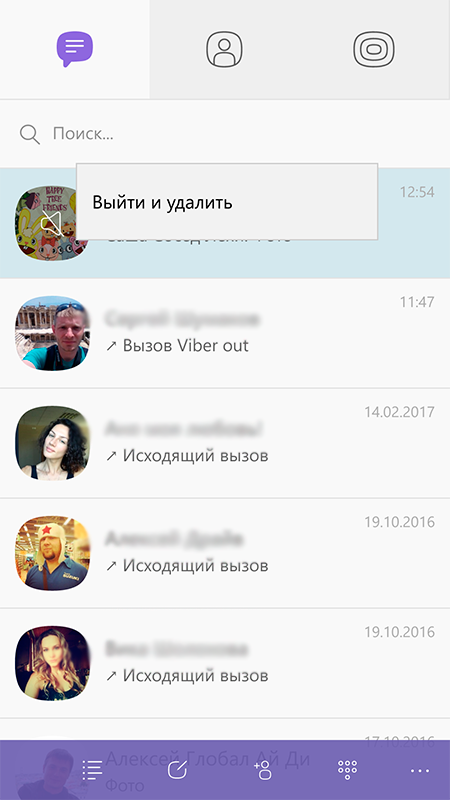
- Щёлкните по ссылке «Участники: число», расположенной под наименованием беседы.
Теперь можно удалить и «оболочку» чата, а также информацию, которая в нем накопилась за время существования:
- Кликните по значку «i» возле заголовка беседы.
Таким образом можно констатировать, что удалить группу в Viber не сложнее, чем создать объединение в мессенджере и наполнить его участниками. Главное — не забывать исключить других пользователей из когда-то собственноручно созданного группового чата перед выходом из него.
Мы рады, что смогли помочь Вам в решении проблемы.
Помимо этой статьи, на сайте еще 12435 инструкций.
Добавьте сайт Lumpics.ru в закладки (CTRL+D) и мы точно еще пригодимся вам.
Отблагодарите автора, поделитесь статьей в социальных сетях.
Опишите, что у вас не получилось. Наши специалисты постараются ответить максимально быстро.
Как удалить группу в Вайбере
Одним из главных преимуществ мессенджера Вибер выступает возможность создания собственных групповых чатов. С их помощью абоненты объединяются для дружеского тематического общения или для решения деловых вопросов.
Будучи администратором, пользователь может совершать управление, изменять внешний вид беседы, корректировать количество участников, менять наименование. Также предусмотрен целый ряд дополнительных опций, позволяющих наладить общение нескольких человек одновременно.
Однако часто сообщества становятся неактуальными и требуют удаления.
Процесс удаления
Многие пользователи являются участниками бесед, которые были созданы ими либо же по приглашению друзей и коллег. В силу разных причин может потребоваться очистка списка разговоров и уничтожение отдельных сообществ.
Возможностей для этого процесса предусмотрено несколько. Первый вариант позволяет совершить очистку через параметры управления группой. Для этого нужно:
- Откройте мессенджер Viber на мобильном устройстве путем нажатия на логотип приложения.
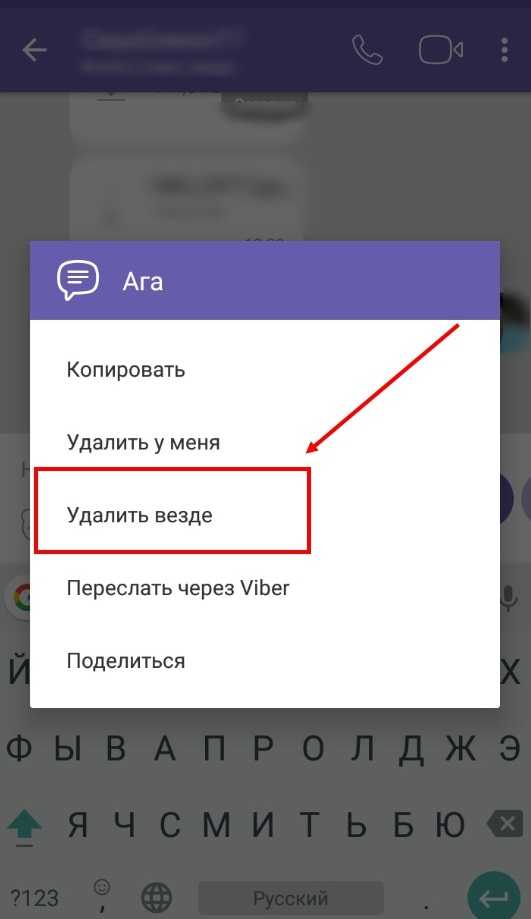
После беседа исчезнет из списка доступных для общения диалогов. Соответственно, сообщения и уведомления с разговора больше приходить не будут.
Второй доступный вариант позволяет полностью очистить группу, исключив всех собеседников. Если вы выступаете в качестве ее администратора и не желаете больше, чтобы она больше существовала, это лучшее решение. Выполнить процедуру можно следующим образом:
- Откройте нужный диалог;
Примечание! Эту операцию нужно применить ко всем участника беседы. Последним будет администратор, которым вы и являетесь.
Таким образом, беседа будет полностью деактивирована и перестанет отображаться в списке доступных чатов.
Можно ли восстановить удаленную группу?
Функционал Viber достаточно обширный, при этом присутствует хорошая защита прав конфиденциальности. Поэтому на серверах приложения личные переписки, в том числе и группы, не сохраняются.
Разработчики не предусматривали этого в целях безопасности. Исходя из этого, абонент не может восстановить уже стертый диалог. Единственным возможным вариантом выступает создание резервных копий. В противном случае функция восстановления не предусмотрена.
Как удалить группу в Вайбере
Среди обширного набора функций в Viber есть возможность создавать групповые чаты, назначение которых будет зависеть от решения основателя. Пользователи имеют возможность объединяться по интересам, работе или для решения отдельных вопросов.
Приходит время, когда такая коллективная беседа теряет свою актуальность. При этом она может засорять список доступных чатов, что требует решения. Когда в ней больше нет необходимости, оптимальным вариантом будет очистка.
Инструкция по удалению группы в Viber
Избавиться от ненужных чатов можно в индивидуальном порядке, нет необходимости полностью очищать историю сообщений. Чтобы стереть отдельный коллективный диалог, понадобится выполнить следующие шаги:
- Открыть мессенджер Viber на смартфоне, коснувшись иконки на рабочем столе.

Участники получат отчет о том, что они исключены из состава. Соответственно, написать в этот диалог будет невозможно.
Можно ли восстановить удаленную группу?
Совершить восстановление возможно только при условии, что пользователь создает резервные копии данных Вайбера. Если соответствующих настроек не было сделано, то обратить процесс очистки будет невозможно.
При условии, что абонент настроил автоматическое резервное копирование или недавно создавал копию, возобновить работу группы можно таким образом:
- Зайти в главное меню приложения;
После этих действий все беседы, которые были в момент создания резервной копии, вернутся в список доступных. Вместе с этим будут возобновлены сообщения и медиафайлы, которыми обменивались пользователи внутри диалога.
Что нужно знать об удалении групповых чатов в Вайбере?
Необходимо заранее изучить особенности существования коллективных бесед, поскольку в отдельных случаях они могут существовать даже без администратора. Абонентам мессенджера требуется знать следующее:
Абонентам мессенджера требуется знать следующее:
- Если при удалении диалога участники не были исключены, группа может существовать дальше. Соответственно, кто-то может назначить себя администратором.
- Беседа может существовать без уведомлений, и не будет беспокоить. Для этого можно просто отключить уведомления, но время от времени можно проверять ее состояние, что позволяет обойтись без очистки.
- При условии, что пользователь сам вышел из группы, можно восстановить участие. Для этого понадобится связаться с теми, кто все еще общается в беседе, чтобы ему выслали приглашение.
- Не обязательно удалять старый коллективный диалог для создания нового. Администратор просто может изменить тематику.
Чтобы избавиться от обязанностей управления, пользователю не обязательно полностью очищать диалог из списка чатов. Достаточно рассмотреть альтернативные варианты. Вместе с тем нет ограничений на количество созданных групп одним абонентом.
Как закрыть группу в Вайбере?
Как создать и найти или удалить группу в Viber
Содержание
- 1 Как создать и найти или удалить группу в Viber
- 2 Как в приложении Viber создавать и удалять группы?
- 3 Создание группы в Вайбере:
- 4 Второй способ:
- 5 Как создать группу в программе Вайбер на персональном компьютере:
- 6 Как удалить группу в Viber:
- 7 Как создать закрытую группу в Вайбере?
- 8 Как создать закрытую группу в вайбере?
- 9 Как удалить группу в Вайбере из списка или если ты администратор
- 10 Как удалить группу в Вайбере на телефоне если ты автор
- 10.
 1 Инструкция как удалить вместе со всеми участниками
1 Инструкция как удалить вместе со всеми участниками
- 10.
- 11 Как удалить группу, без исключения участников
- 11.1 Как стать новым Администратором если старый удалил себя
- 12 Как удалить группу если ты не администратор
- 13 Важные моменты удаления из группы если ты администратор
- 14 Как создать группу в Вайбере на телефоне и ПК — пошаговая инструкция
- 15 Создание группы в Вайбере на телефоне
- 16 Создание группы в Вайбере на компьютере
- 16.1 Чем группа отличается от сообщества в Вайбере
- 17 Группы в viber: добавление участников, блокировка, фон
- 18 Какие группы есть в вайбере, как в них общаться, правила, возможности, настройки
- 19 Как создать группу в viber пошагово на телефоне, пк, планшете
- 20 Как назвать и переименовать группу в вайбере — прикольные, для девочек, мальчиков и прочие
- 21 Как в viber пригласить в группу человека
- 21.1 Как добавить контакт человека в группу в вайбере
- 21.
 2 Как добавиться в группу в viber, в том числе в закрытую
2 Как добавиться в группу в viber, в том числе в закрытую - 21.3 Как присоединиться к закрытой группе в вайбере
- 22 Как сделать ссылку на группу в viber, фото и картинки, фон
- 22.1 Сколько человек может быть в группе вайбер
- 23 Как в viber отключить уведомления в группе
- 24 Как выйти из группы в вайбере, в том числе незаметно, убрать человека из своего сообщества
- 25 Как в viber запретить добавляться в группу, закрыть группы на телефоне и пк
- 26 Как поменять администратора в своей группе в вайбере
- 27 Как стать администратором группы в viber
- 28 Как восстановить группу в вайбере после переустановки или удаления
- 29 Как разблокировать группу в viber
- 30 Как скопировать группу в вайбере, очистить переписку чата, перенести на новый телефон
- 31 Как закрепить сообщение в группе viber, посмотреть количество участников, ограничения
- 32 Как увеличить и раскрутить группу в вайбере, бизнес сообщества
- 33 Почему в viber в группе я не вижу сообщения
- 34 Почему после переустановки вайбера пропали группы
- 35 Другие ошибки при создании группы в viber — обзор
Чтобы создать группу в программе Viber, необходимо выбрать один из контактов в аппарате, который включен в перечень групп, перейти к открытию диалогового окна посредством клика на опцию «Бесплатное сообщение».
В возникшем окне коммуникаций необходимо перейти к настройкам чата. Для этого нужно нажать на значок шестерни в правом верхнем углу. В появившейся вкладке снизу нужно перейти к опции «+Добавить контакты» и выбрать тех абонентов из списка, которые включены в список новой группы. Далее нужно нажать на опцию «Готово» в правом верхнем углу монитора.
Также организовать группу в программе можно по другому методу. Стоит перейти к выбору пункта коммуникации и снизу осуществить нажатие на значок в виде трех человечек со значком «+».
После выбора важных номеров стоит нажать на опцию «Готово».
Как в приложении Viber создавать и удалять группы?
С целью добавления пользователей в группу в систему Viber, которая установлена на персональном компьютере, необходимо в коммуникационном окне с одним из оппонентов нажать на значок, который изображен в виде человека с плюсом.
В появившемся окошке необходимо осуществить ввод имени абонента, которого необходимо добавить в группу и нажать на кнопку «add». Далее необходимо нажать на клавишу «Done».
Далее необходимо нажать на клавишу «Done».
Группы Viber
Если Вы желаете удалить группу, нужно осуществить открытие вкладки с коммуникациями, зажать и задержать группу до того момента, пока не увидите значок корзины в правом нижнем углу. После нажатия на данную опцию произойдет открытие окна с уведомлением о том, что необходимо согласие и подтверждение удаления.
Если вы желаете удалить группу на персональном компьютере, необходимо открыть вкладку с коммуникациями, выбрать нужную группу, нажать по ней правой кнопкой мыши и выбрать графу «Leaveand Delete». В появившемся окне необходимо нажать кнопку «Leave». После чего данная группа будет удалена.
Создание группы в Вайбере:
- Войдите в диалоги;
- Внизу перед вами появится значок, который изображает нескольких пользователей, а также плюсик рядом с ним, щелкните на данный значок;
- Вам необходимо выбрать тот контакт, который будет в группе и нажать на него;
- Повторите все вышеперечисленные действия, добавьте данным способом все нужные контакты;
- По завершению добавления нажмите на кнопку «готово» в правом верхнем углу.

Если вдруг так вышло, что вы ошибочно добавили не того пользователя в чат, тогда вы можете его удалить, нажав на изображение и потянув это изображение вверх.
Создание группы в Viber
Второй способ:
- Войдите в диалоговое окно с любым пользователем, который будет принимать участие в чате;
- Нажмите на значок шестеренки в правом верхнем углу;
- Выбери опцию «Добавить участников»;
- Добавьте из перечня контактов всех, кого нужно;
- Нажмите в правом верхнем углу на кнопку «готово».
Выберем нужные контакты для группы
Как создать группу в программе Вайбер на персональном компьютере:
- Войдите в диалоговое окно с одним из пользователей, который будет принимать участие в чате;
- Вверху будет расположен значок в виде человека с плюсом, нажмите на него;
- В появившемся окне осуществите ввод имени нужного пользователя, которого необходимо добавить;
- Нажми «на галочки возле контактов»;
- Нажми «Создать»;
Создание групп
- Повторите эту попытку, пока не добавите всех нужных пользователей.

Группа Вайбер на ПК
Как удалить группу в Viber:
Для удаления на мобильном устройстве:
- Нажать на группу и удерживать, пока она не выделится;
- Внизу возникнет значок корзины, щелкните по нему;
- Подтвердите удаление.
- Выйти и удалитьНажимаем в настройки
xn——7kcabbec2afz1as3apmjtgqh5hrf.com
Как создать закрытую группу в Вайбере?
Разработчики мессенджера Viber реализовали крайне удобную систему групповых чатов. Количество участников может достигать 250 человек. Все функции, которые доступны в обычных тет-а-тет переписках присутствуют также в сообществах.
Как создать закрытую группу в вайбере?
Открываем мессенджер, переходим к разделу чаты.
Далее нажимаем на значок «Сообщение», для создание нового сообщества.
Активируем функцию «Новая группа».
После выбора подтверждаем действие.
Теперь стоит задача приглашение.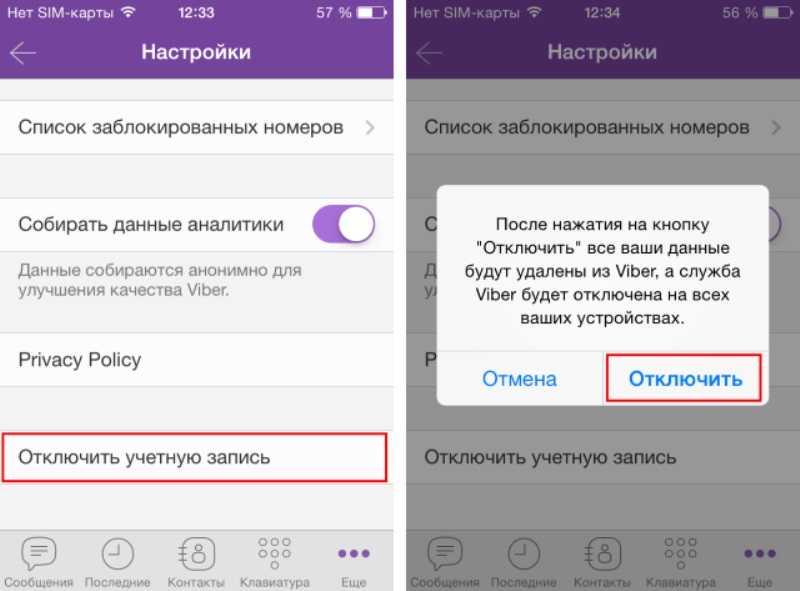 Так как обычные пользователи не могут присоединится. Высылаем приглашение в закрытую группу.
Так как обычные пользователи не могут присоединится. Высылаем приглашение в закрытую группу.
Нажимаем значок, который находится верхнем правом углу интерфейса программы.
На выбор будет представлено два способа инвайта:
- Создание специальной инвайт-ссылки, при активации ее пользователь автоматически станет новым участником.
- Добавляем пользователей через список контактов.
Рассмотрим вариант с инвайт-ссылкой:
- Отправляем ее через Viber, контакту.
- Копируем. Таким образом можно отправить ссылку разным способом получателю (SMS, другие мессенджеры, электронная почта и так далее).
- Рассказать о сообществе.
- Отключить ссылку. Таким образом ссылка перестает быть актуальна, и она не будет работать. Только администратор имеет право создавать, отключать ее.
Стоит воспользоваться такой возможностью так, как только администратор будет решать кого приглашать.
Поэтому это отличный вариант для общения людей, которые не желают, чтобы общие данные увидели не желательные пользователи программы вайбер.
Всегда есть возможность сделать сообщество открытым, по желанию (Воспользовавшийся функцией под третьим пунктом, все кто увидит данное сообщение смогут стать новыми участниками.)
downloads-viber.com
Как удалить группу в Вайбере из списка или если ты администратор
Вопрос — как удалить группу в Вайбере? Нужно знать, ты админ (создатель) или тебя пригласили в группу. От этого зависит процесс правильного удаления группового чата. Разберемся?)
Сначала ты готовился, создавал свой чат, добавлял туда новых участников, поддерживал там порядок и наполнял его живым и интересным контентом, однако же теперь пора прощаться и расходиться. Надо так надо, впереди еще много нового и увлекательного.
Как удалить группу в Вайбере на телефоне если ты автор
Последовательность того, как удалить группу в Вайбере на Айфоне или Андроиде, или на компьютере не имеет принципиальных различий. Мы описали все способы, которые подходят для любой платформы, а так же, обязательно читай все нюансы которые могут возникнуть ниже.
Мы описали все способы, которые подходят для любой платформы, а так же, обязательно читай все нюансы которые могут возникнуть ниже.
Стоит прежде отметить, что кнопки, которая выполняет эту функцию как таковой нет.
Это может звучать абсурдно, но разработчики тем самым решили обезопасить сообщества от так называемого человеческого фактора. Чтобы не было соблазна единолично кому-то взять и все стереть, руководствуясь личными соображениями или при возникновении конфликтных ситуаций. Поэтому чат уничтожается автоматически только после того, как из него выйдут абсолютно все пользователи. Узнать как удалить участника чата можно прочитав здесь. Это более естественный способ, потому что дает реальную оценку того, насколько чат интересен людям.
Инструкция как удалить вместе со всеми участниками
- Заходи в свое сообщество;
- Переходи в меню в раздел «Информация» ;
- Нажимай на каждого человека и выбирай «Удаление» ;
- После того, как ты станешь единственным членом, жми в самом низу на «Выйти и Удалить» .

Как удалить группу, без исключения участников
- Заходим в наше сообщество;
- Переходим в раздел «Информация» ;
- Нажимай на каждого участника и выбирай «Выйти и удалить» . Программа сначала предложит тебе просто выключить звук.
Если удалить себя из чата без исключения участников, то он будет жить без тебя, следовательно кто-то сможет стать админом.
Как стать новым Администратором если старый удалил себя
- Заходим в «Информация» ;
- В разделе Администраторы над всеми членами группы появится надпись — «Стать администратором» ;
- Нажмешь и все, Ты владелец .
Рекомендуем: Как удалить обычный чате в Вайбере, или как удалить сообщение у себя и собеседника.
Как удалить группу если ты не администратор
Если ты не являешься автором группы , а просто хочешь выйти и убрать ее из списка чатов, то тебе необходимо:
- Открыть вайбер в разделе чаты;
- Выделить сообщество продолжительным нажатием на него;
- Щелкнуть на значок корзины;
- Подтвердить действие, нажав «Выйти» .

Либо ты просто можешь попросить, чтобы тебя выгнали из беседы, ну или сделать все для этого. Не рекомендуем, конечно, использовать такой способ, поскольку репутация стоит дороже)
Важные моменты удаления из группы если ты администратор
- Еще раз напомним, что если ты создатель (админ) и собираешься выйти из нее, без исключения собеседников — то группа будет существовать и участники могут назначить себя админом.
- Чтобы стать админом вновь, то нужно будет попросить чтобы участники тебя добавили и если администратор уже есть, то нужно попросить чтобы тебя назначили. Если нет, то им стать.
- Можно себя не убирать без лишней необходимости, а просто поставить уведомления без звука. См. подробнее ниже.
- Если ты просто хочешь снять с себя роль администратора, чтобы не тратить много времени на свое детище. Перейди по ссылке как поменять админа и получи ответ на этот вопрос.
- При процедуре выхода, программа сначала предложит тебе просто выключить звук.

- Когда поставить уведомления без звука, то теперь ты не будешь получать сообщения из чата, хотя он продолжит свое существование с оставшимися людьми из группы.
Если решишь стать автором нового своего сообщества, то тебе пригодится наша стать о том, как создать группу в вайбере. Переходи по ссылке и узнаешь немного нового.
Часто случается так, что теряет актуальность только тематика сообщества, а сами участники готовы продолжать общение. В таком случае, ты можешь просто изменить название и оповестить всех, что чат продолжает существование в другом направлении. Это очень удобно и экономит время как администратора, так и всех участвующих. Аудитория уже практически сформирована, все несогласные с изменениями выйдут самостоятельно, а пригласить других ты всегда успеешь.
Прочитав эту статью ты узнал все способы как удалить созданный групповой чат в вайбере и даже некоторые альтернативные варианты. Вооружайся смартфоном и ноутбуком и действуй!
Вооружайся смартфоном и ноутбуком и действуй!
o-viber.ru
Как создать группу в Вайбере на телефоне и ПК — пошаговая инструкция
По исследованиям компании J’son & Partners Consulting за 2018 год мессенджер Viber, называемый так же в кругах его пользователей «Вайбер», или еще проще «Вибер», является одним из трех наиболее популярных мессенджеров на территории РФ. Приложение доступное для установки, как на телефон, так и на персональный компьютер, предоставляет бесплатную коммуникацию посредством текстовых сообщений и VoIP звонков. Кроме того, Вайбер дает возможность создания отдельной группы или целого сообщества людей для коллективного общения, речь о создании которых и пойдет в данной статье.
Создание группы в Вайбере на телефоне
Итак, в данном разделе пошагово разберем создание группы пользователей Viber с процессом добавления в общий чат нового собеседника. Для этого потребуется выполнить ряд несложных действий, описанных ниже.
- Запускаем мессенджер на своем мобильном устройстве и кликаем по иконке в виде сообщений в нижнем правом углу окна приложения.

- Выбираем соответствующий пункт меню «Новая группа».
- Добавляем пользователей в из списка контактов и нажимаем галочку в верхнем правом углу окна приложения.
Выполнив описанные действия, коллективный чат будет создан, о чем будет свидетельствовать сообщение о его безопасности.
Для полной настройки группы и добавления в нее нового участника нужно кликнуть на иконку с тремя точками в правом верхнем углу окна приложения.
Далее в появившемся меню выбрать пункт «Информация».
Во вновь открытом разделе будет доступен полный инструментарий по настройке созданной группы это возможность присвоения ей нужного названия, управление звуком при получении сообщений, добавление нового участника, добавление дополнительного администратора чата и т.д.
Создание группы в Вайбере на компьютере
На компьютере или ноутбуке создать коллективный чат так же не представляет труда. Для этого выполняем следующие действия:
- Открываем приложение Вайбер, кликаем по вкладке «Беседа» и в появившемся меню выбираем пункт новая беседа.
 Для ускорения процесса создания новой группы приложением предусмотрена комбинация горячих клавиш «Ctrl + N».
Для ускорения процесса создания новой группы приложением предусмотрена комбинация горячих клавиш «Ctrl + N». - Добавляем участников чата из списка контактов и присваиваем группе название.
- Сформировав группу нажимаем на кнопку «Начать чат».
На этом создание коллективного чата в компьютерной версии Вайбера закончено. Как видите, процесс не представляет какого-либо труда и занимает минимум времени.
Чем группа отличается от сообщества в Вайбере
При создании группы вы наверняка заметили дополнительный пункт меню «Создать сообщество». Поэтому для полной ясности давайте разберемся, в чем отличие группы от сообщества и критичны ли они.
Во-первых , группы в Вайбере могут максимум вмещать в себя 250 человек, когда как у сообщества каких-либо ограничений по численности нет.
Во-вторых , кантатные данные (номара телефоном) участников сообщества доступны лишь при условии их присутствия в списке контактов вашей телефонной книги.
В-третьих , администратор сообщества обладает большими возможностями, нежели админ какой-либо группы.
В-четвертых , сообщество позволяет просматривать всю историю переписки, тогда как группа ограничена в данном функционале.
canal-it.ru
Группы в viber: добавление участников, блокировка, фон
Приветствуем вас! Многие пользователи любят общаться большими компаниями по интересам, обсуждая те или иные интересные моменты. Они, регистрируясь в вайбер, не просто пишут своим друзьям, а создают группу, думают, как красиво ее назвать, ставят фон и аватарку, а после берут в беседу всех. Все же обсудить новинку в мире конного спорта, например, намного интереснее в большой и шумной компании.
Какие группы есть в вайбере, как в них общаться, правила, возможности, настройки
Для начала давайте поговорим о том, для чего вообще нужна группа в вибер и что означает этот термин. Фактически сообщество ― это тот же диалог, но в нем учавствует большее количество людей. При этом общение проходит по тому же принципу: вы набираете сообщение в специальном окне, а оно отображается у всего чата. Чтобы просмотреть историю переписки, достаточно просто отмотать вверх.
Чтобы просмотреть историю переписки, достаточно просто отмотать вверх.
В сообществе вы сможете:
- Общаться с другими людьми.
- Ставить «сердечки», чтобы оценивать те или иные высказывания.
- Модерировать чат, удаляя чужие высказывания (если вы админ).
- Добавлять и удалять участников.
У любой группы есть свои правила. И если вы не будете их соблюдать, администратор имеет полное право просто кикнуть вас ― выкинуть из общего диалога ― или замутить ― запретить писать что-либо.
Вариаций правил поведения тысячи, ведь у каждого владельца могут быть свои представления о хороших манерах.
Однако общий образец обычно выглядит так:
- Не материться.
- Не оскорблять других участников чата.
- Не требовать внимания.
- Вести себя вежливо и корректно.
- Не флудить и не спамить.
Само сообщество можно настроить: поставить администраторов и модераторов, аватарку и фон, заняться конфигурацией приватности и даже включить или отключить уведомления. О том, как это сделать, мы расскажем немного позже в следующих подзаголовках.
О том, как это сделать, мы расскажем немного позже в следующих подзаголовках.
Наконец, напоследок приведем для вас список самых интересных и популярных сообществ:
- Место любителей аквариумных рыбок ― fishes.
- Информация о культурных мероприятиях в России ― cultrf.
- Рецензии на самые новые и интересные фильмы ― kinomania.
- Список хороших вакансий для молодых специалистов ― antirabstvo.
- Простые и сложные рецепты на любой вкус ― cooklike.
Как создать группу в viber пошагово на телефоне, пк, планшете
Если вы хотите создать свой групповой чат, воспользуйтесь нашей инструкцией. Если же вам удобнее интерактивный формат подачи информации, то посмотрите видео. В нем показан такой же алгоритм.
Сделайте следующее (на смартфоне или айфоне):
- Зайдите в диалоги.
- Перейдите на вкладку «Группы».
- Нажмите на «создать новую».
- Кликая на контакты внизу, добавляйте нужных пользователей в сообщество.

- Нажмите на кнопку «Готово».
На компьютере же алгоритм следующий:
- Перейдите в диалог с каким-то человеком.
- Нажмите на «Добавить» в правом верхнем углу.
- Закиньте туда остальных пользователей.
После этого вы сможете настроить сообщество, дать ему имя или аватарку.
Как назвать и переименовать группу в вайбере — прикольные, для девочек, мальчиков и прочие
В первую очередь любому чату нужно дать название. В противном случае можно легко затеряться среди всех этих «новая 1-2-3» ― имя, которое дается чату после создания. Сделать это достаточно просто. Зайдя в нужный диалог, просто отодвиньте экран влево.
Нажмите на текущее название и введите новое. После этого сохраните все изменения.
Если вы не знаете, как можно прикольно назвать сообщество, мы подготовили для вас несколько смешных и интересных вариантов.
- Клевые друзья.
- Сумасшедшие приколисты.
- Крутые ребята.
- Автолюбители.

- Путешествия и спорт.
- Сила и мощь.
- Лучшие новости.
- Деффчонки.
- 10 лучших треков.
Как в viber пригласить в группу человека
Если вам не хватает общения и вы хотите подписать в сообщество своих друзей, то просто добавьте их. Приплюсовать человека к чату может абсолютно любой человек, состоящий в нем.
Просто нажмите на три точки в правом верхнем углу экрана, при этом находясь в групповом чате, и нажмите на «добавить». Выберите из списка контактов тех людей, которым хотите отправить ссылку.
Как добавить контакт человека в группу в вайбере
Вышеописанным способом можно подключить любого, кто зарегистрирован в мессенджере и имеется в списке ваших контактов. Однако иногда вам может понадобиться организовать сообщество из тех, кто не зарегистрирован в мессенджере.
Просто отправьте ему ссылку на чат через любой другое средство связи. Как ее сделать, мы расскажем вам немного позже.
Как добавиться в группу в viber, в том числе в закрытую
Если вы узнали, что ваши подруги создали свой собственный чат, то наверняка уже захотели в него войти. Но чтобы вы могли это сделать, они должны отправить приглашение. Просто нажмите на него, и вас автоматически добавят в общий чат.
Но чтобы вы могли это сделать, они должны отправить приглашение. Просто нажмите на него, и вас автоматически добавят в общий чат.
Есть и второй способ зайти в существующее сообщество. Зайдите в мессенджер и перейдите на «Паблик аккаунты». Введите название группы в окно поиска, расположенное вверху. После же ― нажмите на плюсик напротив нужного чата.
Как присоединиться к закрытой группе в вайбере
Чтобы вступить в закрытое сообщество, придется воспользоваться немного другим алгоритмом. Если речь идет об обычном, а не публичном аккаунте, попасть туда вы не сможете, пока не получите вышеупомянутое приглашение.
А вот чтобы попасть в публичное сообщество, воспользуйтесь вышеописанным алгоритмом. Найдите чат в поиске и подайте заявку на вступление. После этого немного подождите, пока вас не одобрят. После этого на телефон вам придет уведомление.
Как сделать ссылку на группу в viber, фото и картинки, фон
Если вы не хотите добавлять всех людей вручную, а ваша телефонная книжка полнится от телефонных номеров, начните пользоваться ссылками. Для начала просто создайте ее ― нажмите на «Добавить» в правом верхнем углу чата и кликните на «Отправить ссылку». После этого выберите нужных людей из списка.
Для начала просто создайте ее ― нажмите на «Добавить» в правом верхнем углу чата и кликните на «Отправить ссылку». После этого выберите нужных людей из списка.
Чтобы добавить в беседу картинку на аватарку, просто отодвиньте экран влево, как мы уже и говорили. Нажмите на текущее изображение и выберите на своем устройстве новое. В этом же месте поставьте красивый фон для чата.
Сколько человек может быть в группе вайбер
Многих людей интересует ― какое же максимальное количество людей в паблике. Такие ограничения есть не везде. В том же «ВКонтакте» в одном сообществе могут состоять миллионы.
Но в мессенджере все не так. Сюда одновременно можно добавить не более 250 человек.
Как в viber отключить уведомления в группе
Если вы не хотите постоянно читать свою семейную беседу, но выйти из нее будет как-то совсем не вежливо, то можете просто отключить уведомления. То есть, вам не придется ничего читать, телефон не будет постоянно пиликать, но в то же время об этом никто никогда не узнает.
- Зайдите в меню сообщества.
- Нажмите на «Без звука».
После этого просто закройте программу.
Как выйти из группы в вайбере, в том числе незаметно, убрать человека из своего сообщества
Если в конференции не осталось ни одного вашего друга, обсуждения ведутся не на заданную тему, то лучший выход из такой ситуации ― просто отписаться. Поучать других и пытаться заставить их вести себя по-другому у вас в любом случае не получится ― вас просто выгонят.
Чтобы покинуть сообщество, просто зайдите в его меню и кликните на соответствующую кнопку. Конечно, в будущем вы сможете вновь вернуться сюда, если только вас не забанят.
Увы, но сделать это незаметно, нельзя. На экране у остальных участников чата отобразится сообщение о том, что вы ушли.
Напротив, если вы хотите не уйти самому, а убрать остальных, сделайте следующее:
- Зайдите в список участников.
- Нажмите на нужного человека.
- Кликните на «удалить».

Как в viber запретить добавляться в группу, закрыть группы на телефоне и пк
Увы, но запретить добавлять других пользователей ни на андроиде, ни на айфоне или компьютере, вы не сможете. Поэтому, если вы не хотите, чтобы ваш чат превратился в помойку, не разрешайте сидеть там ненадежным людям и не рассылайте приглашения налево и направо.
Да и сделать сообщество скрытым или закрытым также нельзя. Если вы решили вести чат, помните, что для всех его участников он будет публичным. И этой возможности также нет ни на одной из платформ.
Как поменять администратора в своей группе в вайбере
Чтобы изменить администратора, необходимо быть непосредственным владельцем группы. Также зайдите в меню группы и нажмите на «Добавить» напротив надписи «Админы».
Чтобы окончательно сменить старого управляющего, нажмите на его иконку и удалите его из группы модераторов. Если он злоупотреблял своими правами, всем хамил и ругался, то можете сразу же удалить его из сообщества.
Как стать администратором группы в viber
Если вы и сами мечтаете стать админом, то попросите об этой возможности создателя конференции. Если речь идет о диалоге родственников, то вам наверняка тут же разрешат стать местным управляющим.
Но с большими публичными сообществами все не так уж и просто. Подобные права там не принято давать кому попало. Однако вы можете показать себя активным и любознательным пользователем. Ведите себя вежливо, покажите свою готовность работать на благо людей. И тогда, может быть, вам повезет!
Как восстановить группу в вайбере после переустановки или удаления
Многие пользователи сталкиваются с такой проблемой: после того, как вы просто перепривязали мессенджер к другому устройству, у вас исчез доступ к абсолютно всем группам. Но ― увы ― никоим образом вернуть их и прочитать старые переписки уже нельзя.
Чтобы катастрофы не случилось, всегда назначайте дополнительных админов и ставьте туда свои вторые странички. Диалог с техподдержкой ни к чему не приведет.
Как разблокировать группу в viber
Поскольку заблокировать группу в вайбере нельзя, то и снять с нее импровизированный замок также невозможно. Если кто-то просит у вас открыть группу, скажите, что она и так открыта для всех желающих.
Сообщество может быть недоступно только для тех, кого вы решили навсегда заблокировать в своем списке контактов. Но при этом пригласить забаненого человека может кто-то другой.
Как скопировать группу в вайбере, очистить переписку чата, перенести на новый телефон
О том, как сохранить свой разговор, мы уже говорили. Вы сможете скопировать любую историю переписки на облачное хранилище, на свой айфон или компьютер. Но с сообществами это так не работает.
Как только вы решите перепривязать устройство, перенеся программу на другой смартфон, вы потеряете доступ абсолютно ко всем групповым диалогам.
Поэтому не бойтесь их удалять ― история все равно не сохранится. Для этого просто нажмите на три точки в правом верхнем углу и кликните на «Очистить чат». Но информация удалится только у вас.
Но информация удалится только у вас.
Как закрепить сообщение в группе viber, посмотреть количество участников, ограничения
Чтобы закрепить сообщение, просто воспользуйтесь нашим алгоритмом.
Пошагово сделайте следующее:
- Зажмите палец на нужном СМС.
- Подождите, пока не появится нужное меню.
- Нажмите на «закрепить».
Чтобы просмотреть список участников и убедится, что там нет, например, ваших родителей, просто нажмите на имя сообщество в самом верху. Там вы сможете увидеть всю необходимую информацию.
При создании и работы сообщества ограничений практически нет ― только на количество людей. Вы можете творить все, что хотите.
Как увеличить и раскрутить группу в вайбере, бизнес сообщества
Если вы хотите стать владельцем популярного паблика и набрать большую аудиторию, для начала пригласите в него всех своих друзей и коллег. Объясните, что хотите начать вести свое сообщество.
После этого оставляйте ссылки на чат во всех тематических сообществах.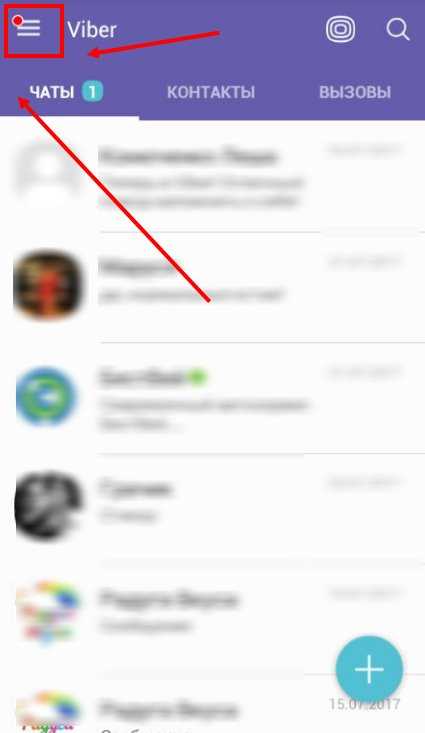 Но не спамьте, а разъясните, почему читать вас действительно интересно. И, если у вас все получится, вы можете сделать из этого свой небольшой бизнес!
Но не спамьте, а разъясните, почему читать вас действительно интересно. И, если у вас все получится, вы можете сделать из этого свой небольшой бизнес!
Почему в viber в группе я не вижу сообщения
Иногда, состоя в диалоге, вы не видите сообщений других пользователей. Они могут написать кучу сообщений, но вы даже не увидите этого.
К сожалению, это ― известный баг без решения. Просто если вы подозреваете, что групповой чат перестал обновляться, просто перезапустите приложение. Это должно помочь в любом случае!
Почему после переустановки вайбера пропали группы
Если у вас возникла проблема рода «переустановила приложение и больше ни одна группа не работает», знайте ― это нормально. К сожалению, даже официальная техподдержка не признается, баг это или все так задумано.
Как мы уже и говорили, доступ к группам после любой новой инсталляции исчезает. С этим придется смириться.
Другие ошибки при создании группы в viber — обзор
Если вы на планшете или любом другом устройстве не можете создать сообщество, убедитесь, что делаете все шаги правильно и по алгоритму. Ошибка может означать то, что один человек из списка контактов запретил добавлять его в конференции.
Ошибка может означать то, что один человек из списка контактов запретил добавлять его в конференции.
Также вы не сможете пригласить человека, если он добавил вас в черный список.
Если вы хотите пообщаться сразу с большой компанией людей, обсудив множество интересных моментов, то создавайте группу. Это намного удобнее, чем писать что-то каждому по-отдельности.
- Можно поговорить всем вместе.
- Это собрание по интересам.
- Мессенджер предоставляет большой функционал.
- То, что вы там напишете, увидят все.
- Злобный администратор может начать всех кикать.
nashkomp.ru
Поделиться:
- Предыдущая записьКак восстановить Вайбер на телефоне после удаления?
- Следующая записьКак в чате Вайбера найти сообщение?
×
Рекомендуем посмотреть
Adblock
detector
Как удалить человека из беседы в вайбере
Как удалить участника из группы в Viber — Как создать группу в Вибере, найти в Viber, удалить ее участника
Как создать группу в Вибере, чтобы прямо на телефоне обмениваться мнениями с кем-то о чем-то (такие публичные или скрытые разговоры могут затрагивать совершенно разные темы), а также пересылать и рассматривать фото, картинки, другую информацию? Для того чтобы появилась новая беседа и ее диалоги были бы доступны для всех участников, можно воспользоваться одним из нескольких способов.
- 1 Как создавать беседы?
- 2 А если сразу сообщество?
- 3 Как найти группы в поиске?
- 4 Как удалить созданную группу или участника?
- 5 Как поменять задний фон группы, чата
- 6 Как переименовать группу
- 7 Как изменить порядок получения уведомлений
- 8 Как посмотреть галерею беседы?
- 9 Скрытые беседы на мобильном…
Как создавать беседы?
Чтобы создать группы в Viber:
- Начните чат (диалог, разговор) с одним из будущих участников вашей группы, как вы делаете это обычно.
- Зайдите в список возможных действий (скорее всего в большинстве случаев значок меню будет находиться в верхней части экрана или, наоборот, в самом низу). Для тех, кто пользуется Вайбером с телефона под управлением Андроид-системы, для попадания в нужное меню потребуется нажать на «шестеренку» настроек, для IOS — кнопочку с двумя человечками и плюсиком, для Виндоус Фонов — обозначение меню выглядит, как три вертикальные точки.

- Выберите «Добавить участников» (кстати, новых участников может добавлять любой существующий участник).
- Теперь либо отметьте всех участников «галочками» (если есть такая возможность), либо добавьте всех по одному, тщательно рассматривая кандидатуры на добавление в чат для общения либо вбивая номер вручную.
- Не забудьте нажать «Готово».
А если сразу сообщество?
Еще один вариант по объединению людей Вайбера — создание сообщества:
- Перейдите в раздел с перечнем ваших контактов.
- Посмотрите внимательно на все значки, которые расположены в этом разделе. Внизу должна находиться кнопка создания сообщества. Она обычно выглядит, как силуэты трех людей.
- Нажмите на эту кнопку для создания сообщества.
- После выбора участников потребуется подтвердить свои действия, нажав на кнопку «Готово» (в английском варианте «Done», то есть «Сделано!»).
Как найти группы в поиске?
Как найти группу в Вайбере? Если вас приглашают в закрытые сообщества, найти их не составит труда — просто перейдите по приглашению, которое будет выслано вам в личном сообщении (это делает один из участников такой группы, он может позвать до двухсот человек). Если группа открытая, то нет необходимости всем участникам высылать подобные приглашения.
Если группа открытая, то нет необходимости всем участникам высылать подобные приглашения.
Чтобы найти название той группы, в которой вы на данный момент заинтересованы, зайдите на вкладку «Чаты», выберите «Группы» и там увидите всю доступную информацию.
Что касается открытых сообществ (пабликов), их может найти любой пользователь системы. Что для этого нужно сделать:
- Зайдите в Вайбере на основном экране в раздел «Паблик». Он напоминает экран телевизора.
- В открывшемся окне сверху будет написано «Паблик чаты», а чуть ниже будет располагаться значок лупы. Нажмите на нее.
- Введите слово или фразу из названия, которые программа будет искать среди доступных сообществ Вибера.
- Нажмите на значок, расположенный справа от строчки поиска (похож на телевизор или экран с лупой), чтобы поиск по заданным параметрам осуществился.
Вместо шагов №№ 2-4 можно просто просмотреть список всех представленных в Вайбере пабликов.
После того, как подходящая по интересам группа найдена, вы можете вступить в нее, войдя в раздел этой группы и нажав на одноименную кнопку. Таким образом вы можете становиться членом любой открытой группы, а также — подписаться на обновления самых интересных из них, зайдя внутрь и нажав на кнопку «Подписаться на этот Паблик чат».
Таким образом вы можете становиться членом любой открытой группы, а также — подписаться на обновления самых интересных из них, зайдя внутрь и нажав на кнопку «Подписаться на этот Паблик чат».
Как удалить созданную группу или участника?
Как создать группу в Viber, вы знаете. Чтобы удалить уже не нужную группу (чат), зайдите в диалоги, отыщите его, тапните по нему, но не отпускайте — тогда на экране появится: «Leave and Delete», что обозначает «Покинуть и удалить» или «Уйти и удалить». Скиньте (сдвиньте) туда чат, зажав его пальцем, чтобы информация о нем стерлась с вашего устройства.
Как удалить участника из чата (группового общения, паблик чата)? Никак! Удалить как участника чата можно только себя, а другие (даже приглашенные вами) пользователи, которые еще общаются в группе, чате или сообществе, не могут быть удалены из подобного виртуального объединения людей другими участниками.
Чтобы выйти (удалиться) из группы, нужно на смартфоне зайти в Вайбере в чат (группу общения), из которого вы хотите выйти, нажать на значок настроек чата (может выглядеть, как классическая «шестеренка» или значок «i» — «информация»), из контекстного меню выбрать «Покинуть беседу».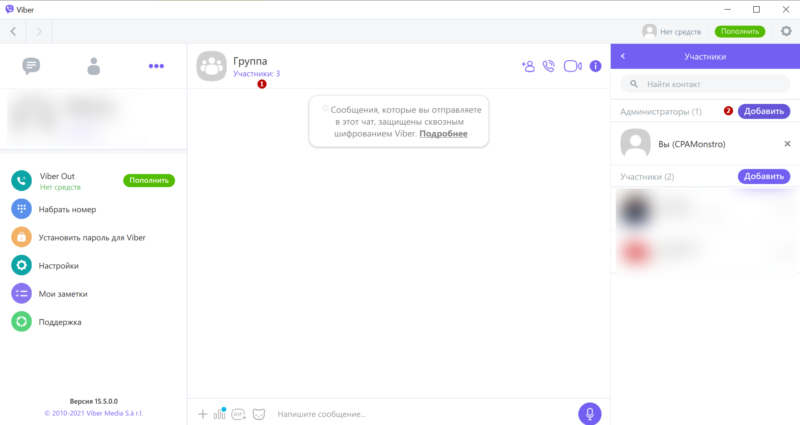 Появления того же меню можно легко и быстро добиться, проведя пальцем по экрану горизонтально. Если вы больше не хотите получать никаких уведомлений от какого-то чата, нажмите «Отписаться от паблик чата».
Появления того же меню можно легко и быстро добиться, проведя пальцем по экрану горизонтально. Если вы больше не хотите получать никаких уведомлений от какого-то чата, нажмите «Отписаться от паблик чата».
Если требуется добиться полного удаления группы в Viber, нужно, чтобы абсолютно все участники вышли из нее.
Как поменять задний фон группы, чата
1.Во время беседы (то есть, находясь внутри группы, чата) нужно нажать на раздел «Настройки» («шестеренка», значок информации или три вертикальные точки), чтобы вызвать меню.
3.Теперь нужно выбрать, каким образом вы будете загружать картинку для фона:
- открыв галерею телефона;
- выбрав из уже имеющихся вариантов;
- включив камеру и сняв фото.
4.После просмотра картинок галереи или осуществления съемки нажмите по одному (выбранному вами) изображению, чтобы применить его к заднему фону чата. Если вы просто не хотите видеть никакого фона, выберите команду «Удалить фон».
Как переименовать группу
Чтобы придать какие-то свои уникальные черты группе, в которой вы общаетесь, заходя в Вайбер, просто назовите ее так, чтобы только вам было сразу понятно, зачем нужна данная группа (беседа) или о чем там идет речь.
Как изменить название группы:
- Во время беседы нажмите на кнопочку, находящуюся в правом углу в верхней части экрана (или в самом низу) — «Настройки».
- Нажмите на названии группы.
- Введите новое название.
- Теперь нажмите «Сохранить» — и группа переименована!
Как изменить порядок получения уведомлений
В программе Вайбер во время появления у вас новых сообщений, а также во время других событий, происходящих в группе, приходят уведомления об этом. Они нужны для того, чтобы вы знали о приходящих сообщениях, даже когда программа не открыта, а находится в фоновом режиме.
Если нужно подкорректировать настройки уведомлений:
- Во время беседы (во время проведения чата) нажмите на шестеренку («Настройки»).
- Выберите пункт «Уведомления от группы». Перед вами откроется окно для выбора параметров уведомлений. Среди них: «Отключить уведомления», «Умные уведомления» (например, если участник группового общения (группы) пришлет несколько сообщений, это будет отражено в одном уведомлении, а не в трех; таким образом можно избежать засорения вашего аккаунта), «Уведомлять меня о каждом сообщении».

- Выберите нужный пункт.
- Нажмите «Окей».
Как посмотреть галерею беседы?
В каждой публичной беседе в Вайбере есть галерея. Это то место, где находятся все объекты (например, фото), которые были присланы во время проведения общения участников в групповой чат. Чтобы просмотреть все, что находится в галерее беседы, нужно:
- Зайти в беседу, галерею которой вы хотели бы посмотреть.
- Нажать на значок настроек.
- Выбрать пункт «Галерея…».
Скрытые беседы на мобильном…
Если вам нужно провести беседу, которую вы бы хотели скрыть от всеобщего обозрения, такая возможность появилась у владельцев телефонов, работающих на ОС Android или IOS (Айфоны):
- Придумайте уникальный четырехзначный ПИН-код, чтобы получить исключительный доступ к беседе, которую вы хотели бы скрыть.
- Создайте беседу или зайдите в уже созданную по приглашению одного из участников.
- Зайдите в меню беседы (всем уже знакомая «шестеренка»).

- Найдите команду «Скрыть этот чат» и нажмите.
- Введите придуманный код.
Также можно скрыть беседу (для Андроида), зажав ее значок и выбрав из появившегося меню соответствующую команду — «Скрыть…».
Любой человек, который прошел регистрацию в системе Вайбер (как это сделать, читайте здесь), может создать группу для общения! Для этого нужно выполнить лишь пару действий — и весь мир Вайбера будет у вас в смартфоне!
Как создать и удалить чат в вайбере
Телеграм-канал Программист и бизнес.
Каждый день интересные истории, как программист строит бизнес.
Viber чаты – это беседы, в которых участвуют от двух до ста человек. Они общаются на различные темы, обговаривают случившиеся события, приглашают друг друга в гости, обмениваются интересными картинками и стикерами.
В этой статье вы узнаете, как можно создать чат в Вайбере, его разновидности и особенности.
Как создать чат или беседу в Вайбер
Самый простой диалог состоит из двух участников.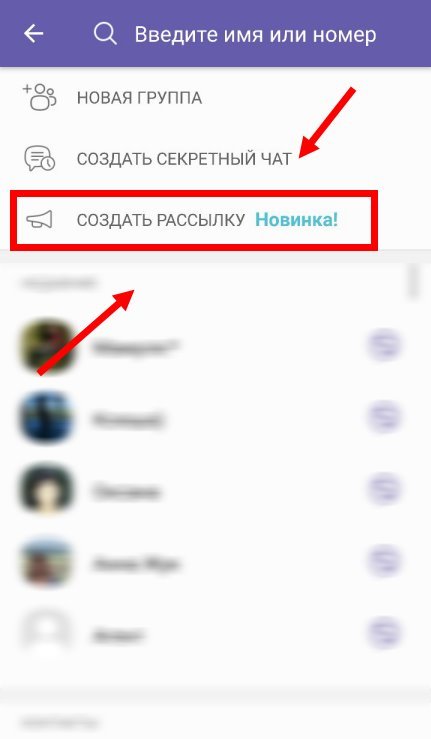 Сейчас вы ознакомитесь с тем, как создать такую беседу в Вайбере. Выберите в приложении из списка контактов нужную особу, нажмите на кнопку «Бесплатное сообщение», введите текст и кликайте на стрелочку, что означает отправка. Человек, получивший письмо отвечает на него и автоматически стает участником разговора. Переписку видите только вы вдвоем, где каждый может удалить свои высказывания, как у себя, так и у собеседника, но чужие удаляются только у себя.
Сейчас вы ознакомитесь с тем, как создать такую беседу в Вайбере. Выберите в приложении из списка контактов нужную особу, нажмите на кнопку «Бесплатное сообщение», введите текст и кликайте на стрелочку, что означает отправка. Человек, получивший письмо отвечает на него и автоматически стает участником разговора. Переписку видите только вы вдвоем, где каждый может удалить свои высказывания, как у себя, так и у собеседника, но чужие удаляются только у себя.
Далее речь пойдет о том, как в Вайбере на телефоне создать групповую беседу.
Общая беседа создается одним человеком, который отправляет запросы о присоединении тем людям, с которыми хочет пообщаться. Перед тем, как создать новый чат в Вайбере, в правом нижнем углу экрана нажмите на кнопку со значком «+». Выберите новую группу и отметьте нужные контакты. Если в телефонной книге их очень много, задействуйте строку поиска. После того, как всех добавили, нажимайте кнопку «Готово» и обсуждайте увлекательные темы. Сообщения, которыми обмениваются в коллективной беседе, видны всем участникам сообщества. По желанию создателя группы, он может назначить любого из присоединившихся администратором сообщества.
По желанию создателя группы, он может назначить любого из присоединившихся администратором сообщества.
Без особого труда можно создать Вайбер чат и на компьютере. Откройте один из существующих диалогов с любым из пользователей, нажмите на кнопку с изображением человека и знаком «+», которая находиться вверху экрана, затем в открывшемся окне вводите имя нового оппонента. Кликаете по кнопкам «Add» и «Done», что означают «Добавить» и «Продолжить». Данную процедуру повторяете столько раз, сколько вам необходимо. Далее выбираете «Написать сообщение» – пишете и отправляете.
Многие пользователи делятся самыми сокровенными секретами в Мессенджерах, но делают это с опаской. Можете не волноваться. Viber позаботился о вашем спокойствии, и сейчас вы узнаете, как в Вибере создать секретный чат:
- в основном меню зайдите в диалоги;
- нажмите на кнопку со знаком «+», которая находиться внизу дисплея с правой стороны;
- кликайте на появившийся вверху дополнительный пункт «Создать секретный чат»;
- выберите со списка нужную особу;
- нажмите на галочку, находящуюся справа вверху экрана.

Готово. На иконке диалога появится замок. Общий список такие диалоги не отображает. Чтобы зайти в скрытый разговор, в поисковую строку нужно ввести пин-код.
Преимущества секретного диалога в том, что на сообщения в нем устанавливается таймер для уничтожения, невозможно сделать скриншот экрана или переслать данные другим лицам.
Теперь вы знаете, как создать любой чат в Viber. Дальше давайте разберемся в том, как его удалить.
Как удалить чат в Viber
Удаление чата в Вайбере не является сложным процессом. Существует несколько способов устранения данных, все зависит от выбранного вами объема.
Чтобы удалить все беседы сразу, выполните такие действия:
- зайдите в настройки приложения;
- выберите строку «Вызовы и сообщения»;
- нажмите на «Очистить историю сообщений».
Как удалить отдельно созданный чат в Вайбере? Шаги очистки выглядят таким образом:
- нажимаете на беседу с конкретным человеком и удерживаете на нем палец;
- во всплывшем окне будут предложены варианты, которые можно делать с диалогом, выбираете «Удалить чат».

Чтобы убрать некоторые сообщения из переписки, зайдите в нее, нажмите на сообщение, от которого хотите избавиться и в контекстном меню нажмите «Удалить».
Часто пользователи задаются вопросом, как выйти из чата в Вайбере, не удаляя его? Пошаговая инструкция выхода имеет такой вид:
- зайдите в раздел «Чаты»;
- выберите пункт «Группы»;
- нажмите длительно на группу;
- кликните по значку с изображением корзины.
Надеемся, вы разобрались, как удалить себя из чата Вайбера. Убрать же саму группу может только ее создатель.
Как восстановить переписку в Вайбере
Если вы случайно удалили чат в Вайбере, не беда, его можно вернуть. Для этого используется резервная копия данных. Ее нужно создавать каждый раз, когда что-то удаляете. Это является единым методом, как восстановить информацию.
Как создать и удалить группу в Viber
Что такое группы в Вайбере? Как создать группу в Вайбере? Групповые беседы в Вайбере – это мощный инструмент управления контактами. Современному человеку необходимо поддерживать отношения с огромным числом людей, но далеко не всегда все эти уважаемые дамы и господа лояльно относятся друг к другу.
Современному человеку необходимо поддерживать отношения с огромным числом людей, но далеко не всегда все эти уважаемые дамы и господа лояльно относятся друг к другу.
Пользователю часто совсем не хочется, чтобы члены семьи могли задавать вопросы сослуживцам или друзьям. В социальных сетях для фильтрации контактов по категориям существуют “круги”.
Поэтому популярный мессенджер Вайбер создал удобную функцию разведения абонентов по целевым аудиториям и темам общения.
- Для родственников – своя беседа.
- Для деловых контактов – другая.
- Для романтических отношений – третья.
- Для школьных друзей – четвертая.
Каждая групповая беседа позволяет сохранять все переправляемые файлы документов, фотографий, медиа в истории чата, что очень удобно в ряде случаев.
Как создать группу в Вайбере
Управление группами осуществляется довольно просто – для добавления новой беседы нужно кликнуть соответствующую иконку в виде двойного баллончика уведомления (или значок из нескольких человечков) в правом углу интерфейса программы. После этого можно выбрать из списка контактов всех подходящих абонентов для участия в общении. Следует обратить внимание на некоторые специфические особенности групповых чатов в Вайбере.
После этого можно выбрать из списка контактов всех подходящих абонентов для участия в общении. Следует обратить внимание на некоторые специфические особенности групповых чатов в Вайбере.
- В каждую группу может входить до 200 человек.
- Администраторов и модераторов в группах нет. Все участники имеют одинаковые права и могут добавлять новых членов в беседу по своему усмотрению.
- Для визуального различия группам можно подобрать соответствующий тематике и настроению фон.
Если пользователь, еще не являющийся участником группы, захочет присоединиться к общению – необходимо обратиться к одному из членов группы с просьбой добавить нового абонента в общую беседу.
Как удалить участника из группы в Viber? Абсолютная демократия в управлении беседами приводит к тому, что удалить не понравившегося собеседника никто не может – администраторов с такими правами просто не существует. Можно только полностью отключить группу на своем устройстве.
- Групповая беседа может перестать существовать только после того, как все члены группы выйдут из общей беседы.
- Каждый участник беседы может в настройках приложения удалить любую группу для себя. Но, по факту, групповая беседа останется существовать для всех остальных членов группы.
Еще одним вариантом, как создать группу в Вайбере, может быть использование в качестве основы текущего разговора с одним из абонентов, или чата с несколькими пользователями. Нужно нажать на Беседы и в контекстном меню выбрать создание новой группы. Из списка контактов добавить всех, кого желательно пригласить к обсуждению вопроса. После этого из участников разговора сможет добавлять любых новых собеседников по своему желанию.
Полезная информация о групповых беседах в Вайбере
На стационарных компьютерах для создания групповых бесед в интерфейсе программы имеется иконка человечка с плюсом. Нажмите и дальше укажите в контактах всех желаемых собеседников.
Как найти группу в Viber? Группы в Вайбере можно искать прямо из строки поиска. Альтернативно – нажмите на иконку публичных бесед и выбирайте по своему вкусу и намерениям.
По своим коммуникативным возможностям мессенджер Вайбер приближается к крупным социальным сетям. Иногда даже выражается мнение, что в скором времени популярность социальных сетей значительно упадет, а пользователи начнут общаться при помощи интернет-мессенджеров, обеспечивающих большую приватность и защищенность коммуникаций.
Как удалить полностью чат в Вайбере или очистить беседы от сообщений
Иногда пользователю бывает нужно полностью очистить историю сообщений
Одной из них является возможность создавать и бесследно стирать групповые диалоги. Однако не каждый пользователь знает, как удалить чат в Вайбере? Разобраться с этим вопросом поможет данные статья.
Ликвидация всей групповой переписки
Прежде всего, пользователю нужно знать, что диалоги в Viber Messenger хранятся только определенный период. Это время составляет на Андроид-устройствах ровно один год. После этого периода человек уже не сможет прочитать информацию, так как утилита автоматически сотрет все сообщения.
Это время составляет на Андроид-устройствах ровно один год. После этого периода человек уже не сможет прочитать информацию, так как утилита автоматически сотрет все сообщения.
Важно! Для того чтобы можно было прочитать необходимые диалоги, даже если прошло больше 1 года после их создания, нужно подготовить их резервные копии.
Итак, выполнив легкие действия, приведенные ниже, человек сможет понять, как удалить чат в Вайбере на Айфоне или на Андроиде. Этот алгоритм выглядит следующим образом:
- Запускается программа.
- Открывается окно с текущими диалогами.
- Нажимается и удерживается пальцем необходимая беседа.
- Кликается по значку в виде корзины, которая появится в нижней части экрана.
Осуществив данные действия, в дальнейшем не удастся восстановить ликвидированную беседу. Кроме этого, нужно знать, что избавиться от группового общения можно с помощью удаления самого мессенджера со смартфона. Конечно, его потом заново придется установить.
Конечно, его потом заново придется установить.
Очистка групповой беседы от одного или всех сообщений
Возникают ситуации, когда нужно убрать какой-нибудь текст из группы по тем или иным причинам. Однако многие люди не знают, как очистить чат в Вайбере, например, от одного короткого текста. Понять этот процесс поможет следующая инструкция:
- Открывается требуемая переписка.
- Нажимается и удерживается сообщение, пока на экране девайса не появится галочка. Именно она свидетельствует о выделении единичного экземпляра.
Важно! Напротив всех других сообщений появятся пустые квадраты. Их тоже можно отметить галочкой. В этом случае удастся полностью или только частично очистить диалог.
- Нажимается кнопка, на которой изображена корзина.
На этом процесс считается полностью завершенным. Если же его требуется осуществить на компьютере, тогда нужно придерживаться вышеозначенного алгоритма.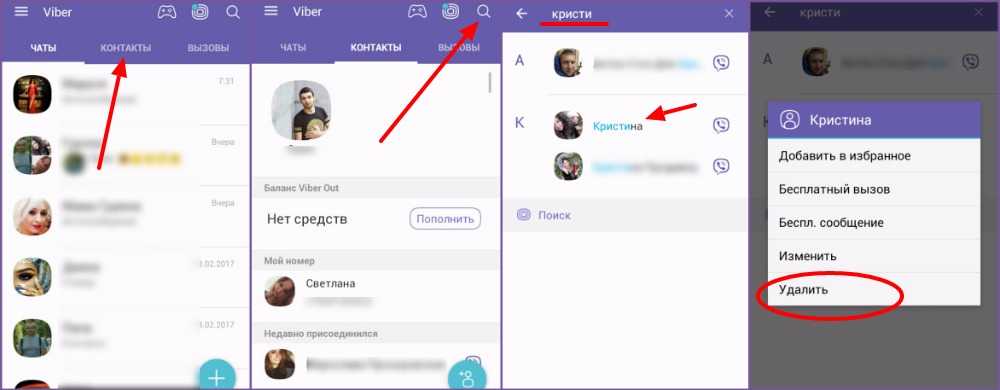 Все операции проводятся аналогичным образом.
Все операции проводятся аналогичным образом.
Как удалить группу в ВКонтакте: пошаговая инструкция
В этой статье: показать
Как удалить сообщество в ВК с телефона
Многие владельцы мобильных устройств пользуются приложением ВКонтакте. Это очень удобно, поскольку социальная сеть всегда находится под рукой. Здесь можно выполнять те же действия, что и на стационарной версии, в том числе – убрать ненужную группу в ВК с телефона. Данную операцию выполнить совсем несложно, однако, при совершении действий, нужно быть внимательным и соблюдать определенную последовательность.
- Войти в аккаунт и авторизоваться в нем.
- В меню, расположенном внизу экрана, есть кнопка «Сервисы». После нажатия на нее, выполняется переход в раздел «Сообщества». Нужная группа находится на этой страничке в категории управляемых, ее требуется найти и выбрать.
- В открывшемся сообществе удаляются все его участники, а также удалить все записи в группе и прочий публичный контент – фото, видео, объявления, документы, и т.
 д. При наличии очень больших объемов, рекомендуется воспользоваться технической поддержкой сервиса, чтобы ускорить процесс. Руководящий состав группы, включающий в себя администраторов, редакторов, рекламодателей и модераторов предварительно переводится в обычную категорию.
д. При наличии очень больших объемов, рекомендуется воспользоваться технической поддержкой сервиса, чтобы ускорить процесс. Руководящий состав группы, включающий в себя администраторов, редакторов, рекламодателей и модераторов предварительно переводится в обычную категорию. - Необходимо кликнуть по иконке в виде шестеренки и открыть вкладку «Управление». После нажатия на кнопку «Руководители», откроется список участников данной категории. Справа от каждого пользователя находятся три вертикальных точки. После клика по ним, всплывет окно с возможными действиями, где нужно выбрать «Разжаловать». Все отмеченные лица, вместо руководящего, получат обычный статус.
В случае удаления целой группы ВК, ее требуется перевести в категорию частной. После того, как она будет удалена, в нее уже никто не сможет вступить. Чтобы выполнить такой перевод, нужно войти в «Управление», нажать на шестеренку и на открывшейся странице нажать «Информация». Во вкладке «Тип группы» нужно выбрать «Частная». После выполнения всех действий, свое сообщество можно покинуть. Войти на главную страницу группы и нажать иконку «Вы участник». Далее, выбирается пункт «Покинуть сообщество» и группа перестает функционировать.
После выполнения всех действий, свое сообщество можно покинуть. Войти на главную страницу группы и нажать иконку «Вы участник». Далее, выбирается пункт «Покинуть сообщество» и группа перестает функционировать.
Если же требуется удалить публичную страницу в ВК, она предварительно должна быть переведена в категорию группы. Данное действие возможно только в полноценной компьютерной версии. Для мобильных приложений, работающих через телефон, такая возможность недоступна. Тем не менее, убрать свою группу в ВК вполне возможно тем же самым способом.
Как удалить группу с компьютера
Теперь рассмотрим как удалить группу в ВКонтакте с компьютера, где установлена полная версия приложения. Общий порядок действий примерно такой же, как и на мобильных устройствах. Однако, интерфейсы у них все-таки отличаются, поэтому удалить свое сообщество в ВК можно лишь при соблюдении определенных условий.
- Выполнить вход в аккаунт и далее – в раздел «Сообщества». Найти вкладку «Управление», после чего выбирается нужная группа.

- Далее, очищаем сообщество от всех контактов и всего внутреннего содержимого. Удаляются фотографии, сообщения, комментарии, видеофайлы, текстовые документы и прочее.
- Затем в разделе управления, на вкладке «Основная информация» нужно изменить тип сообщества, путем перевода из закрытой категории в частную. После удаления группы, вступление в нее будет невозможно.
- Остается лишь самому выйти из сообщества. После нажатия кнопки «Вы участник», всплывет окошко с действиями, где необходимо кликнуть по строке «Покинуть группу». После этого, сообщество считается полностью удаленным, а его работа прекращается. Этот же способ можно использовать при удаление всех групп в ВК. Порядок действий будет тот же, только вся процедура займет больше времени.
Как удалить паблик в ВК владельца или создателя группы
При смене владельца группы необходимо убрать паблик предыдущего хозяина. В результате, вся распорядительная власть в сообществе в полном объеме перейдет к новому админу. Это распространяется как на участников, так и на весь контент. Новым владельцем группы выбирается свой человек. Будущий правопреемник становится хозяином сообщества после совершения следующих действий:
Это распространяется как на участников, так и на весь контент. Новым владельцем группы выбирается свой человек. Будущий правопреемник становится хозяином сообщества после совершения следующих действий:
- Выполняется вход в раздел «Управление».
- Выбирается пункт «Участники», после чего раскроется список в группе ВК.
- В списке требуется найти избранного человека и выполнить нажатие по кнопке «Редактировать», расположенной напротив его имени.
- Откроется окно, в котором есть кнопка «Изменить администратора» или «Назначить владельцем». Здесь же размещается и вся информация, касающаяся этих изменений. После нажатия на кнопку, страницу в ВК можно считать переданной новому хозяину.
Как удалить если ты не владелец группы
Иногда может сложиться так, что создатель сообщества давно вышел из него, не уведомив от этом остальных участников. В связи с долговременным отсутствием активности, прочие руководители начинают задумываться, как удалить сообщество в ВК. В данном случае не все так просто. Дело в том, что в социальной сети такой возможности попросту нет, поскольку всеми правами на группу обладает исключительно ее владелец. При этом, хозяин может состоять в сообществе, а может и не состоять.
В данном случае не все так просто. Дело в том, что в социальной сети такой возможности попросту нет, поскольку всеми правами на группу обладает исключительно ее владелец. При этом, хозяин может состоять в сообществе, а может и не состоять.
Единственным реальным выходом из положения становятся следующие действия:
- В первую очередь, группу необходимо очистить от всего контента.
- После этого поочередно удаляются все участники.
- Группу, созданную другим человеком, нужно перевести в категорию частной.
В конце концов, в сообществе останется только владелец, а его существование будет носить исключительно формальный характер. Во всяком случае, задача, как удалить сообщество ВК, может считаться решенной.
Как удалить группу ВКонтакте которую создал сам
Все происходит обычным порядком, как уже было описано выше. Вначале со страницы, которую я создал, удаляется весь контент и участники, выполняется перевод в частную категорию, и в завершении – окончательный вывод из нее своего аккаунта. Каких-либо ограничений не существует, и удаление группы ВКонтакте решается буквально в несколько кликов.
Каких-либо ограничений не существует, и удаление группы ВКонтакте решается буквально в несколько кликов.
Как удалить рекомендуемые сообщества в контакте
Большинство пользователей, заходя на свою страницу, уделяют немало времени просмотру контента определенной направленности. Понравившееся отмечается лайками или репостами, а на самое интересное оформляются подписки. Такой интерес постоянно отслеживается и мониторится искусственным интеллектом ВК с использованием сложных алгоритмов.
Интересы и предпочтения постоянно контролируются, и на основе полученных данных система предлагает сообщества, попадающие в категорию рекомендованных. Часто ими занята почти вся страница. Кому-то это может быть и нравится, но большинство пользователей пытаются бороться с такой навязчивой заботой. Следует сразу отметить, что скрыть или быстро удалить подобные рассылки сервисами ВК невозможно. Что же делать в таких случаях?
Можно перестать посещать группы, не ставить лайки, не делать репосты. Но, во-первых, этот способ очень долгий, а во-вторых, он недостаточно эффективен и не дает гарантированного результата. Быстрый и надежный способ связан с использованием настроек ВК. Его использование позволяет создать защиту и предполагает выполнение следующих действий:
Но, во-первых, этот способ очень долгий, а во-вторых, он недостаточно эффективен и не дает гарантированного результата. Быстрый и надежный способ связан с использованием настроек ВК. Его использование позволяет создать защиту и предполагает выполнение следующих действий:
- Войти в аккаунт и щелкнуть аватарку справа вверху.
- Кликнуть строку «Настройки» и далее – войти в «Приватность».
- Промотать список и выбрать блок «Кто может приглашать меня в приложения». Здесь нужно выставить «Никто» или какой-то свой вариант. По крайней мере, от друзей уже не будет приходить навязчивых приглашений.
- Здесь же, одновременно, в приватности, нужно войти в «Уведомления». Далее, требуется попасть в блок «События» и отключить функцию «Интересные публикации». Затем, посетить блок «Другое» и отключить напоминания с ненужной информацией.
- После этого всю публичную рассылку можно считать скрытой, поскольку она уже не будет приходить в аккаунт.
Существую специальные расширения, позволяющие скрыть список рекомендованных сообществ. Также они помогают удалить все записи и многое другое. Однако, расширения нужно использовать с осторожностью, поскольку из-за слишком агрессивных действий, аккаунт может быть заблокирован. Большинство из них распространяются из неизвестных источников, что само по себе уже представляет серьезную опасность.
Также они помогают удалить все записи и многое другое. Однако, расширения нужно использовать с осторожностью, поскольку из-за слишком агрессивных действий, аккаунт может быть заблокирован. Большинство из них распространяются из неизвестных источников, что само по себе уже представляет серьезную опасность.
Как удалить объявление в ВК в группе
Довольно часто требуется удалить запись с объявлением в группе ВК. Однако, просто так данную операцию выполнить невозможно. Для этого потребуется обратиться в администрацию сообщества с указанием ссылки на контент и причины его удаления. Такие сложности были введены во избежание мошеннических действий, поэтому с некоторых пор функции самостоятельного удаления и редактирования объявлений стали недоступны. Обращение можно оставить в личном сообщении или же в комментарии под сделанной записью.
Если же нужно удалить контент, созданный лично администратором сообщества, то его можно легко убрать, как и любую другую запись. В объявлении открывается всплывающее меню, где среди всех пунктов нужно выбрать «Удалить запись».
Как выйти из сообщества в ВК
Покинуть неактуальное сообщество очень просто. Для этого потребуются такие действия:
- В главном меню выполняется вход в раздел «Мои группы».
- Найти наименование группы, которую нужно покинуть, кликнуть на него и перейти на страницу данного сообщества.
- С правой стороны, под логотипом группы, в информационном табло будет отображено «Вы состоите в группе». После клика по этой фразе, откроется короткое меню с вариантами действий. Требуется найти и нажать «Выйти из группы», после чего сообщество считается покинутым.
Следует помнить, что вовсе не обязательно навсегда выходить из группы. Можно просто заблокировать получение от нее новостей для своей ленты. Для этого нужно воспользоваться специальной кнопкой «Скрывать новости» и активировать эту функцию. Если войти в раздел «Мои группы», там можно будет увидеть любые сообщения, кроме заблокированного сообщества. Такая возможность нужна в тех случаях, когда не хочется портить отношения с товарищем из-за его постоянных раздражающих постов. Удаление из группы приведет к разрыву отношений, а блокирование новостей поможет спасти ситуацию.
Удаление из группы приведет к разрыву отношений, а блокирование новостей поможет спасти ситуацию.
Иногда может случиться так, что кнопка «Выйти из группы» будет отсутствовать на панели. Это происходит, когда страницы подписки является публичной, поэтому действия по выходу из нее немного отличаются от стандартных.
В большинстве случаев под логотипом группы располагается клавиша с надписью: «Вы подписаны на новости». Остается кликнуть на нее и выбрать «Отписаться от новостей». После этого данное сообщество исчезнет из списков и не будет отображаться.
Если требуется покинуть несколько групп или сразу все сообщества
Тут следует сразу отметить, что инструментов для такого массового удаления в сервисах ВК не предусмотрено. Обычно удаления осуществляются вручную, по стандартной схеме, в порядке очереди. Данный способ требует большого количества свободного времени.
В подобных случаях рекомендуется пользоваться эффективным бесплатным расширением Vkopt. Его успешно применяют не только администраторы, но и активные участники соцсети. Приложение скачивается с собственного сайта по ссылке vkopt.net/download. Затем его нужно установить, запустить, согласиться на передачу данных, и под конец выполнить перезагрузку браузера. Для установки рекомендуется использовать браузер, который задействован реже, чем основной и применять утилиту по мере необходимости.
Приложение скачивается с собственного сайта по ссылке vkopt.net/download. Затем его нужно установить, запустить, согласиться на передачу данных, и под конец выполнить перезагрузку браузера. Для установки рекомендуется использовать браузер, который задействован реже, чем основной и применять утилиту по мере необходимости.
Выйти одновременно из всех групп несложно. Вначале делается вход в раздел «Мои группы», а после того, как утилита будет установлена, вверху появится дополнительная кнопка «Покинуть все». После нажатия на нее произойдет выход из всех сообществ.
Можно ли восстановить удаленную группу во ВКонтакте
Восстановление удаленных групп также имеет свои особенности. В полном объеме вернуть ее к жизни может только администратор. Если же удаление совершалось другим лицом, то при восстановлении она вернется в список, но все данные из нее будут безвозвратно утеряны. Весь контент удаляется один раз и не может быть восстановлен.
Следует помнить, что возобновить работу можно только сообществу, переведенному в формат закрытого.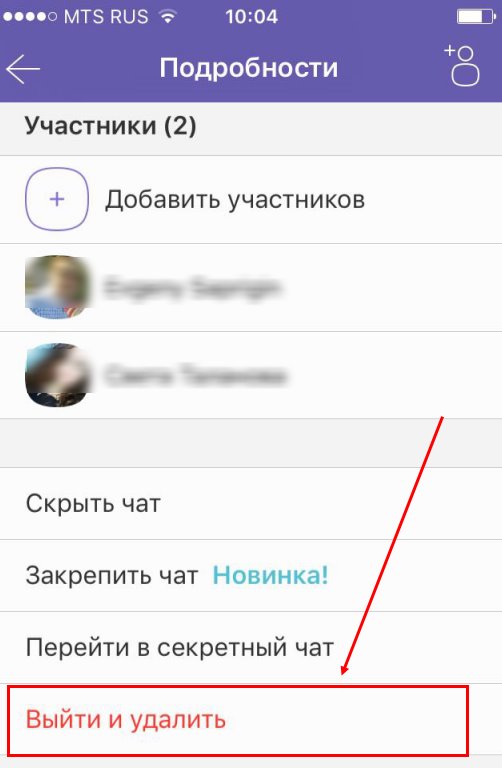 Кроме того, потребуется точный адрес, в этом случае администратор автоматически восстанавливается в своих правах.
Кроме того, потребуется точный адрес, в этом случае администратор автоматически восстанавливается в своих правах.
Помощь технической поддержки
У пользователей регулярно возникают вопросы различного характера, в основном, связанные с управлением. В таких случаях на помощь приходит техническая поддержка ВК.
- Обращение начинается со входа в раздел «Помощь», расположенную в контекстном меню. Чтобы войти, нужно тапнуть по стрелочке, расположенной справа от аватарки.
- Откроется страница с наиболее часто встречающимися вопросами. Если же интересующая тематика в списке отсутствует, необходимо воспользоваться полем «Введите ваш вопрос».
Если решение все равно не найдено, можно задействовать кнопку «Задать вопрос». В случае необходимости, прикрепляются файлы, фото и другие документы.
Видеоинструкция
Как удалить сообщество (группу, паблик) ВКонтакте
Одной простой функции «Удалить сообщество» в ВК нет. Нужно выполнить целый ряд действий, чтобы созданная группа была удалена. Делать это нужно в полной версии ВК (на компьютере).
Нужно выполнить целый ряд действий, чтобы созданная группа была удалена. Делать это нужно в полной версии ВК (на компьютере).
Если ты хочешь выйти из группы, то есть просто убрать ее из списка, смотри в конце инструкции:
- Как выйти из группы, удалить ее у себя из списка сообществ?
Для удаления нужны права владельца или администратора сообщества. Если права потеряны, то сначала придется восстановить доступ к группе.
Внимание
Никогда не удаляй группу под воздействием эмоций. Твои действия будут необратимы. Вернуть содержимое группы, посты, фотографии, участников сообщества ты не сможешь никогда. Если в группе есть другие администраторы, обсуди с ними, нужно ли удалять группу. Если решение принято сегодня, отложи само удаление до завтра.
Как вариант, можно не удалять группу, а только скрыть:
- Как скрыть сообщество ВКонтакте (сделать группу закрытой, частной)
Суть процедуры удаления: из группы вручную удаляется все содержимое, затем группа переводится в частную (в которую нельзя свободно вступить) и ты выходишь из ее участников. Если есть вероятность, что ты захочешь вернуть группу, то не удаляй ее содержимое, а только сделай ее частной. Если требуется, удали только тех участников, которых ты не хочешь в ней видеть.
Если есть вероятность, что ты захочешь вернуть группу, то не удаляй ее содержимое, а только сделай ее частной. Если требуется, удали только тех участников, которых ты не хочешь в ней видеть.
Удаление сообщества
1. Удаление содержимого (контента) сообщества
- Открой главную страницу сообщества. Убедись, что это именно та группа (или паблик), которая должна быть удалена, а не какая-нибудь другая, в которой у тебя тоже есть права администратора.
- Удали всех участников группы. Для этого на главной странице группы зайди в раздел Управление → Участники и удали каждого участника из списка кнопкой Удалить из сообщества.
- Удали из группы все посты (записи на стене). Это тоже придется делать вручную — удалять каждый пост кнопкой Удалить запись. Удалить сразу всю стену нельзя.
- Удали все альбомы с фото (если есть). Открывай каждый альбом, нажимай Редактировать альбом и затем кнопку Удалить альбом.
- Удали все темы в обсуждениях (если есть).
 Открой «Обсуждения», затем открывай каждую тему, нажимай Редактировать тему и затем Удалить тему.
Открой «Обсуждения», затем открывай каждую тему, нажимай Редактировать тему и затем Удалить тему. - Удали все видеозаписи (если есть). Открой в группе раздел «Видео» и удали каждое видео крестиком, который появляется при наведении курсора.
- Удали все аудиозаписи (если есть). Открой в группе раздел «Аудиозаписи» и удали каждую аудиозапись крестиком, который появляется при наведении курсора.
- Если в группе осталось еще какое-то содержимое (документы, товары и т.п.), удали и его тоже.
2. Перевод группы в частную
Если у тебя открытая группа (то есть в нее может вступить любой) или закрытая (можно вступить по приглашению или подав заявку), нужно изменить на частную:
- Открой Управление → Настройки.
- В разделе «Основная информация» найди Тип группы.
- Поставь Частная.
- Нажми Сохранить.
Если у тебя паблик, то сначала переведи его в группу (на главной странице группы в правой колонке нажми Еще, затем Перевести в группу). Это может сделать только владелец, администратор не может. Затем сделай группу частной, как написано выше.
Это может сделать только владелец, администратор не может. Затем сделай группу частной, как написано выше.
Более подробная инструкция здесь:
- Как скрыть сообщество ВКонтакте (сделать группу закрытой, частной)
Если хочешь, можешь также переименовать группу во что-нибудь произвольное (там же в настройках).
3. Выход из группы
Выйди из участников группы, нажав кнопку Вы участник → Выйти из группы (под аватаркой сообщества).
Учти, что все упоминания группы и комментарии от ее имени останутся в ВК, если их не удалить отдельно.
Если страница владельца была создана только для этой группы и больше не нужна, можно удалить и ее.
Теперь о группе можно просто забыть. Вступить в нее никто не сможет, никакой информации в ней нет, она пустая.
Можно ли удалить группу в ВК с телефона?
Можно выполнять все описанные действия с телефона через мобильное приложение ВК (управление группой открывается кнопкой в виде шестеренки), мобильную версию сайта ВК (управление группой открывается ссылкой «ред. » на главной странице группы) или через официальное приложение VK Admin для администраторов сообществ. Но это неудобно и потребует больше времени, чем если бы ты делал это с компьютера или ноутбука.
» на главной странице группы) или через официальное приложение VK Admin для администраторов сообществ. Но это неудобно и потребует больше времени, чем если бы ты делал это с компьютера или ноутбука.
Можно ли удалить чужую группу?
Конечно, нет. Но если группа нарушает правила ВК или действующее законодательство, ты можешь отправить на нее жалобу:
- Как пожаловаться на группу ВКонтакте
Как выйти из группы, удалить ее у себя из списка сообществ?
Зайди в сообщество, которое тебе больше не нужно.
Если это группа, нажми кнопку Вы участник, затем Покинуть сообщество или Выйти из группы.
Если это паблик, нажми кнопку Вы подписаны, затем Отписаться.
Смотри также
- Как зайти в полную версию ВКонтакте
- Все о группах ВКонтакте: инструкции, решения проблем, советы
- Как восстановить доступ к сообществу (группе, паблику) ВКонтакте
- Как защитить группу ВКонтакте.
 Руководство
Руководство
В начало: Как удалить сообщество (группу, паблик) ВКонтакте
Вход.ру
Delete communities in Viber for Android, iOS and Windows ▷ ➡️ IK4 ▷ ➡️
1154
7
IK4
7 Reading Min
Delete communities in Viber for Android, iOS and Windows
In Viber , существует два основных варианта объединения пользователей: групповые чаты и сообщества. В этой статье мы поговорим о техниках, применимых ко второму типу каналов связи. Если вам нужно удалить из мессенджера «обычную» группу (только вашу или вообще), ознакомьтесь с другими материалами на нашем сайте:
Подробнее:
Как выйти из группы в Viber для Android, iOS и Windows
Как удалить группу в Viber для Android, iOS и Windows
Содержание
- 1 Android
- Вариант 1.
 1 1: Выйти из сообщества и удалить его из списка чатов
1 1: Выйти из сообщества и удалить его из списка чатов - 1.2 Вариант 2: Закрыть сообщество
- Вариант 1.
- 2 iOS
- 2.1 Вариант 1: Выйти из сообщества и удалить его из списка чатов
- 2.2 Вариант 2: Прекратить сообщество
- 3 Windows
- 3.1 Вариант 1: выйти из сообщества и удалить его из списка чатов
- 3.2 Вариант 2: закрыть сообщество
- 3.2.1 Помогла ли вам эта статья?
Android
Viber для Android У пользователей есть два подхода к решению проблемы, указанной в заголовке статьи, выберите подходящую инструкцию из нижеследующих в зависимости от того, какой именно редактор (созданный и/или управляемый вами, или » сторонний») нужно удалить в мессенджере.
Вариант 1: выйти из сообщества и удалить его из списка чатов
С точки зрения непривилегированных участников всех сообществ в Viber удаление такого чата означает выход из чата и одновременное удаление издателя (имя) из список доступных для используемой учетной записи обмена сообщениями.
Администраторы рассматриваемых ассоциаций должны учитывать, что выход из них в соответствии с приведенной ниже инструкцией не только не приводит к прекращению существования рекламы, но и не влечет за собой каких-либо видимых изменений в ее работе для других пользователей! Любой участник сообщества после ухода последнего суперадминистратора может занять его место при желании.
- Откройте Viber и перейдите в редактор, который, по вашему мнению, следует удалить из мессенджера.
- Откройте меню чата, нажав на три точки в правом верхнем углу. кран . «Информация сообщества». .
- Пролистнуть в конец открывшегося списка данных и опций, тапнуть по последнему доступному в нем пункту «Выйти и удалить». . Подтвердите свое намерение, нажав «ВЫХОД И УДАЛИТЬ». в появившемся окне запроса.
- В результате список членов ассоциации Viber сократится на одну единицу, то есть ваш аккаунт, а само сообщество исчезнет из доступных в мессенджере.

Вариант 2: Прекращение сообщества
Поскольку в Viber не предусмотрена функция прямого удаления сообщества из сервиса, при возникновении такой необходимости остается только довести количество участников объединения до 0, следуя предложенной инструкции ниже.
Полное удаление ассоциации доступно только ее суперадминистраторам.
- Откройте управляемый вами чат сообщений, откройте меню «Информация сообщества». .
- Перейдите в окно параметров «УЧАСТНИКИ» нажмите на. «Пригласить по ссылке». . На появившемся экране отключите, если он включен, опцию «Все используют ссылку». Затем в списке функций нажмите «Отключить ссылку». . Подтвердите, нажав «Продолжить». , полученный по запросу Viber.
- Вернуться в меню «Информация сообщества». Перейдите к блоку «УЧАСТНИКИ» и нажмите «Показать все» Под сводным списком участников чата.

- Далее, но обязательно начните с суперадминистраторов и администраторов, исключите всех своих участников из ассоциации. Для этого нажмите и удерживайте имя каждого пользователя, для входа в меню нажмите «Удалить из сообщества.» и подтвердите запросы курьера.
- После того, как вы завершили удаление всех пользователей из ассоциации, то есть остались единственным участником, вернитесь в меню с настройками чата, прокрутите список вниз и нажмите «Закрыть сессию и удалить». .
Для того, чтобы Viber-паблик рассматриваемого типа окончательно перестал существовать, остается подтвердить полученный от приложения запрос, нажав под ним «ВЫХОД и УДАЛИТЬ». .
iOS
Процедура удаления сообщества через Viber для iPhone, как и в случае описанного выше Android может быть двух вариантов, то есть осуществляться с целью прекращения собственного участия в объединении пользователей обмена сообщениями или прекратить существование администрируемого сообщения.
Вариант 1: Выйти из сообщества и удалить его из списка чатов
Удалить сообщество из списка чатов, с которыми можно взаимодействовать в мессенджере, может любой из его участников и в любое время.
Если следующую инструкцию выполнит пользователь с правами суперадминистратора или администратора, он потеряет эти права и доступ к чату, но само сообщество все равно будет существовать!
- Запустите Viber, зайдите в сообщество, от которого хотите «очистить» свой мессенджер.
- При нажатии на название сообщества в области переписки появляется экран настроек. Перейти в конец списка информации и опций, нажать «Закрыть сессию и удалить». .
- Подтвердите свое намерение прекратить свое участие в ассоциации и удалите свой заголовок из файла «Кошки». из мессенджера, в появившемся меню нажать «Закрыть сессию и удалить» .
Вариант 2: Завершение сообщества
В отличие от предыдущей инструкции, когда рассматриваемый чат/канал удаляется только из приложения отдельного пользователя, следующий алгоритм фактически предполагает безвозвратное уничтожение паблика в Viber. Несмотря на то, что функция прямого удаления сообществ из сервиса в мессенджере не предусмотрена, эта возможность может быть реализована путем обязательного исключения всех участников объединения с последующим выходом из него владельца (супер-админа).
Несмотря на то, что функция прямого удаления сообществ из сервиса в мессенджере не предусмотрена, эта возможность может быть реализована путем обязательного исключения всех участников объединения с последующим выходом из него владельца (супер-админа).
Только администраторы суперчата имеют достаточные права для выполнения следующих действий
- Откройте удаляемое сообщество и откройте экран его настроек.
- Перейти в раздел «Участники». нажмите… «Пригласить по ссылке» . Деактивируйте переключатель «Ссылка используется всеми». на открывшемся экране, затем нажмите «Отключить ссылку». и подтвердите появившийся в мессенджере запрос.
- Вернуться к списку «Соавторы». в настройках редактора, нажмите на него. Показать им всем. Далее вы должны постепенно исключить из чата всех своих пользователей, кроме себя: начните с суперадминов и админов, затем удалите остальных. Процедура осуществляется путем чередования долгих нажатий имен, выбора «Удалить из чата».
 в меню, которое открывает и подтверждает входящие запросы Viber.
в меню, которое открывает и подтверждает входящие запросы Viber. - После того, как единственный участник (ваш аккаунт) останется в сообществе, следуйте предыдущей инструкции в этой статье, то есть покиньте чат и удалите его из списка доступных в мессенджере.
Windows
Удаление как «чужих», так и самостоятельно созданных (управляемых) сообществ в Viber через его программу для ПК происходит по тем же принципам, что и в вышеописанных мобильных вариантах мессенджера.
Вариант 1: Выйти из сообщества и удалить его из списка чатов
Покинуть любое сообщество и удалить все упоминания о нем в мессенджере можно следующим образом:
- Запустите Vyber для Windows, откройте чат, который вы хотите удалить, нажав на его название в списке в левой части окна программы. Затем откройте меню «Подробности». нажав на кнопку «Я» на карте справа.
- С помощью колесика мыши прокрутите список опций, который появляется в правой части окна Viber, нажмите на последнюю опцию в списке.
 «Выйти и удалить» .
«Выйти и удалить» . - Подтвердите отображаемый запрос, нажав кнопку «Выезд». . В результате ставший ненужным чат моментально исчезнет из списка доступных в вашем мессенджере, а вы перестанете быть его участником.
Вариант 2: Прекратить сообщество
Если вы являетесь суперадминистратором сообщества Viber и приняли решение закрыть сообщество в сервисе, с ПК выполните следующие действия:
- Открыть сообщество для закрытия , вызовите его настройки, нажав «I» справа от заголовка переписки.
- Прокрутите список опций, появившийся в правой части окна мессенджера, найдите пункт «Ссылка на сообщество». и нажмите на него.
Затем в меню нажмите «Отключить ссылку». ,
затем «Продолжай». под отображаемым приложением Viber.
- Снова откройте основной список параметров чата, перейдите на «Участники». .
- Очищает список участников ассоциации от всех записей, кроме вашей, щелкнув правой кнопкой мыши имена пользователей, начинающиеся с суперадминистраторов
, а затем в открывшемся меню выберите «Удалить из сообщества».
 .
. - Последним шагом в прекращении существования редактора сообщений является выход из него. Следуйте инструкциям выше в этой статье после того, как ваша учетная запись станет единственной в списке участников чата, которых вы уничтожаете.
Мы рады, что смогли помочь Вам с проблемой.
Опишите, что вам не помогло.
Наши специалисты постараются ответить как можно быстрее.
Помогла ли вам эта статья?
Вы также можете:
Какой размер в пикселях листов а4 а3 а2 а1 и а0 в зависимости от dpi
Как удалить учетную запись Facebook без пароля и электронной почты
Как узнать, кто стоит за профилем instagram
Как удалить узнать кто отменил сообщение в инстаграме
Как узнать взломан ли iPhone
Как установить IPTV на Fire TV Stick
Что делать если пропадают изображения из галереи на Android
Spotify взломан IOS 2021, Как установить?
Как скопировать ссылку на свой профиль в инстаграме
Как узнать, кто стоит за профилем Facebook
Устранение неполадок с красным индикатором LOS на маршрутизаторе
Как узнать идентификатор учетной записи MI на смартфоне Xiaomi
Как установить IPTV на Fire TV Stick
Как изменить идентификатор электронной почты Supercell
Как разблокировать каналы Iphone Telegram
как скрыть, на кого я подписан в instagram
Как исправить ошибку требует действий с учетной записью Google
e_fail 0x80004005 ошибка в Virtualbox, причины и решения
Как внести свое имя в список WhatsApp
Как удалить свой аккаунт Shein
Устранение неполадок с красной лампочкой LOS на роутере
Как посмотреть, сколько сообщений в чате
Как разблокировать Iphone Telegram каналы
Как отправить самоуничтожающиеся фото или видео в Telegram
Как скачать Facebook истории с ПК
Viber
Другие истории
Смена Apple ID на разных устройствах
Next StoryКак настроить анимацию загрузки на iPhone
Предыдущая публикацияЧастый вопрос: Как выйти из группы Viber на Iphone
- Откройте Viber на телефоне.

- Нажмите Чаты.
- Длительное касание (Android)/пролистывание влево (iOS) группы , которую вы хотите покинуть.
- Нажмите «Удалить».
- Подтвердите, что вы хотите выйти и удалить.
Кроме того, как удалить себя из группового чата в Viber ?
- Запустите приложение «Viber».
- Выберите опцию «Чаты».
- Нажмите на группу, которую вы хотите покинуть .
- Нажмите «Информация», затем «Информация о чате».
- Выберите «Выйти и удалить».
- Подтвердите, что хотите покинуть и удалить групповой чат.
Также знаете, как мне выйти из сообщества Viber?
- Откройте Viber на своем телефоне.
- Нажмите Чаты.
- Выберите сообщество, из которого хотите выйти.
- Нажмите «Информация» (Android) или название сообщества (iOS) в верхней части экрана.
 Android: нажмите на информацию о сообществе.
Android: нажмите на информацию о сообществе. - Коснитесь Оставьте и удалите.
- Подтвердить.
Удивительно, но как тайно выйти из группового чата? Еще проще, вы можете провести пальцем влево по определенному разговору и нажать «Выход», что позволит вам удалить любой чат и все сопутствующие ему нежелательные уведомления, фактически не выходя из разговора. К сожалению, как для пользователей iPhone , так и для пользователей Android, нет альтернативных лазеек, чтобы скрыть этот резкий выход.
Кроме того, как завершить групповой звонок в Viber?
- Нажмите «Добавить к вызову» (только аудиовызов) или (во время видеовызова — верхний правый угол)
- Отобразится ваш список контактов; выберите до 39 человек, которые будут участвовать в вашем вызове. Коснитесь «Отмена» (верхний левый угол), чтобы выйти из экрана.
- Открыть Viber .
- Нажмите ЧАТЫ.

- Коснитесь группового чата.
- Коснитесь значка «⋮».
- Коснитесь информации о чате.
- Нажмите «Выйти» и «Удалить».
- Коснитесь Оставьте и Удалить для подтверждения.
В чем разница между группой и сообществом в Viber?
Групповой чат в Viber лучше всего подходит для общения до 250 участников — обычно членов семьи или близких друзей. Участники приглашаются присоединиться или могут присоединиться по прямой ссылке. Сообщества — это гораздо более крупные, публичные группы, обычно состоящие из людей, которые не знают друг друга.
Почему мой iPhone не позволяет мне выйти из группового чата?
Если вы не видите вариант выхода, это может означать, что один или несколько пользователей не используют устройство Apple с iMessage. Если вы не можете оставить групповое текстовое сообщение, вы можете отключить разговор, чтобы не получать уведомления.
Как удалить себя из группового чата iPhone?
- Открыть групповой чат.

- Коснитесь значка группы или имени группы вверху ветки.
- Нажмите кнопку «Информация» (i).
- Прокрутите вниз и нажмите «Покинуть этот разговор».
Можно ли выйти из группового чата на iPhone так, чтобы никто об этом не узнал?
Выход из группового разговора не будет уведомлять других участников группы, как при удалении цепочки чата в iMessage. Другие узнают, что вы вышли из группы, только когда проверят экран информации о группе на своем iPhone или Mac.
Как управлять группами Viber?
- Откройте Viber на своем телефоне.
- Нажмите Чаты.
- Выберите группу.
- Нажмите «Информация» (Android) или название группы (iOS) в верхней части экрана. Android: коснитесь «Информация о чате».
- Коснитесь значка пера (в верхнем углу)
- Нажмите на имя текущей группы под значком группы.
- Введите новое имя группы.
- Нажмите «Готово».
Насколько безопасен видеозвонок Viber?
Сквозное шифрование Viber гарантирует, что они не смогут читать ваши личные чаты, будь то чаты один на один, групповые чаты, аудио- или видеозвонки. Viber по умолчанию использует сквозное шифрование, что предотвращает доступ к вашим сообщениям на каждом этапе.
Viber по умолчанию использует сквозное шифрование, что предотвращает доступ к вашим сообщениям на каждом этапе.
Как изменить настройки Viber?
- Откройте Viber на своем телефоне.
- Нажмите «Еще» (Android) (iOS)
- Нажмите «Настройки».
- Категория настройки касания, например. Счет.
Почему Viber фиолетовый?
Шрифт и цвет Фиолетово-белая цветовая палитра визуального образа Viber символизирует свободу, единство и творчество.
Могу ли я преобразовать Viber Group в сообщество?
Создайте свое собственное сообщество Viber Выберите контакты, которые вы хотите повысить до статуса администратора (подробнее об этом позже), чтобы добавить их в свое сообщество, и выберите имя для вашего сообщества. Затем выберите значок и напишите краткое описание, чтобы ваши участники знали, о чем ваше сообщество. Когда будете готовы, нажмите «Готово».
Может ли администратор удалять сообщения Viber для всех?
Сообщества также имеют расширенные функции модерации, в том числе администраторы могут блокировать участников, удалять контент, отправленный другими людьми, и разрешать только сообщения, отправленные другими администраторами. Для получения дополнительной информации о типах контента, разрешенного в сообществах, ознакомьтесь с Политикой допустимого использования Viber.
Для получения дополнительной информации о типах контента, разрешенного в сообществах, ознакомьтесь с Политикой допустимого использования Viber.
Почему у меня нет возможности выйти из группового чата?
Если вы не видите кнопку «Выйти из этой беседы», вы находитесь в традиционном групповом текстовом сообщении, а не в беседе iMessage. Групповые тексты используют план обмена текстовыми сообщениями вашего оператора беспроводной связи, и, поскольку iPhone не может напрямую сообщить другим iPhone, что они хотят выйти из разговора, выход не вариант.
Почему мой групповой чат не позволяет мне выйти?
Как выйти из групповых сообщений на Android. Для пользователей Android Chat не позволяет пользователям полностью покинуть беседу. Вместо этого вам нужно будет отключить разговор (Google называет это «скрытием» разговора).
Как выйти из группового чата на iPhone 11?
- Откройте приложение «Сообщения» на iPhone или iPad.
- Коснитесь соответствующего группового сообщения.

- В iOS 11 или более ранней версии коснитесь значка i в правом верхнем углу. В iOS 12 или более поздней версии коснитесь аватаров вверху, чтобы отобразить дополнительные сведения, а затем коснитесь «Информация».
- Нажмите «Выйти из беседы», выделено красным. Подтверждать.
Как удалить себя из группового текста на iPhone 2021?
- Откройте приложение «Сообщения».
- Коснитесь текста группы, из которой хотите выйти.
- Коснитесь верхнего заголовка беседы, где находятся профили сообщений.
- Нажмите «Покинуть беседу».
- Для подтверждения еще раз коснитесь «Покинуть беседу».
- Нажмите «Готово».
Как удалить себя из группового текста на iPhone и Android?
Откройте группу iMessage, которую хотите покинуть. Коснитесь группы вверху, затем нажмите кнопку «Информация». Прокрутите вниз и нажмите Покинуть этот разговор. Нажмите «Покинуть этот разговор», чтобы подтвердить свой выбор.
Как удалить себя из группового текста на iPhone 13?
Как удалить себя из группы Text в iOS 14/13/12. Шаг 1: Откройте приложение «Сообщения» на своем iPhone> Откройте групповой текст, который хотите покинуть. кнопка. Шаг 3: Нажмите на опцию «Покинуть этот разговор» в нижней части экрана, и вы будете удалены из группового текста.
Можно ли заблокировать кого-то в группе Viber?
Перейти к параметрам (три вертикальные точки в верхней правой части экрана). Выберите информацию о чате. Выберите Заблокировать этот контакт. Позже вы сможете разблокировать их, выполнив те же действия.
Что произойдет, если все покинут групповой чат?
Когда все покинут групповой разговор, он больше не будет доступен. Прежде чем покинуть его, если вы последний человек, убедитесь, что «Присоединение по ссылке» отключено, иначе этот разговор может быть перезапущен. Выберите групповой разговор. Чтобы отключить общий доступ по ссылке, снимите флажок «Присоединение по ссылке».
В чем недостатки Viber?
В отличие от других приложений для обмена сообщениями, Viber просто не может читать ваши личные чаты, включая чаты один на один, групповые чаты, аудио- и видеозвонки. Мы не можем получить доступ к вашим сообщениям, так как по умолчанию используем сквозное шифрование.
Может ли полиция отслеживать сообщения Viber?
Новое шифрование означает, что Viber не сможет получить доступ к содержимому пользовательских сообщений или разговоров. Такой уровень безопасности не только делает практически невозможным взлом приложения, но и означает, что Viber не сможет предоставить правоохранительным органам доступ к коммуникациям предполагаемого преступника.
Что безопаснее Viber или WhatsApp?
WhatsApp использует технологию шифрования OpenWhisper. Он достаточно защищен от криптографических атак и является относительно новым механизмом. Viber, с другой стороны, использует протокол с открытым исходным кодом с внутренними дополнениями безопасности, чтобы сделать его более безопасным.
Как перестать получать сообщения в Viber?
- Откройте Viber на своем телефоне.
- Нажмите «Еще» (Android) (iOS)
- Нажмите «Настройки».
- Коснитесь Конфиденциальность.
- Нажмите Автоматическая проверка на спам.
Является ли Viber приватным?
Частные и безопасные сообщения. Пользователи со всего мира обращаются к Viber, чтобы вести открытые и искренние беседы со своими друзьями, семьей и коллегами. С Viber вы можете быть уверены, что ваши личные чаты всегда защищены и приватны, и что все ваши разговоры принадлежат только вам.
Как выйти из Viber на iPad?
Что значит 2 галочки в Viber?
Как это работает? Один ✓ означает, что ваше сообщение отправляется. Два ✓✓ означают, что ваше сообщение было доставлено на телефон получателя. Фиолетовый ✓✓ означает, что получатель просмотрел ваше сообщение.
Два ✓✓ означают, что ваше сообщение было доставлено на телефон получателя. Фиолетовый ✓✓ означает, что получатель просмотрел ваше сообщение.
| |
[Полное руководство] Как удалить сообщения Viber
Резюме: Хотите знать, как удалить сообщения Viber на iPhone или устройстве Android? В этой статье вы узнаете, как удалять сообщения по отдельности или удалять историю чата в Viber, а также вы можете узнать, как безвозвратно удалить сообщения Viber на iPhone или Android.
Часть 1. Как удалить сообщения Viber на iPhone/Android
Часть 2. Как навсегда удалить сообщения Viber на iPhone/Android
Viber поддерживает телефоны iPhone и Android (также доступно на iPod Touch или iPad). Он должен зарегистрироваться с вашим номером мобильного телефона (регистрация совершенно бесплатна), тогда он будет читать исходный список адресной книги на вашем мобильном телефоне. Если вы обнаружите, что ваши друзья уже зарегистрированы в Viber, он будет автоматически распознан и идентифицирован, и вы сможете напрямую набирать или отправлять им сообщения через Интернет бесплатно. Вот вопрос, как удалить сообщения Viber на iPhone или Android устройстве?
Часть 1. Как удалить сообщения Viber на iPhone/Android
Как удалить сообщения Viber на iPhone, iPad или iPod touch
1. Откройте приложение Viber на устройстве iOS и нажмите вкладку «Чаты» ниже.
2. Выберите беседу, содержащую сообщения, которые вы хотите удалить.
3. Найдите нежелательное сообщение, коснитесь его и удерживайте некоторое время, чтобы появились дополнительные параметры, такие как «Удалить», «Поделиться», «Ответить», «Копировать», «Переслать».
Найдите нежелательное сообщение, коснитесь его и удерживайте некоторое время, чтобы появились дополнительные параметры, такие как «Удалить», «Поделиться», «Ответить», «Копировать», «Переслать».
4. Нажмите кнопку «Удалить», затем в новом всплывающем окне выберите вариант «Удалить для себя» или «Удалить для всех» по вашему запросу.
Кроме того, кнопка «Удалить для всех» удалит выбранное сообщение из переписки, а кнопка «Удалить для себя» удалит сообщения только с вашего устройства, но не с чужого. Кроме того, для сообщений, отправленных другими, вы можете удалить их только для своего устройства, но не для других устройств.
Вам также может понравиться: Как стереть историю просмотров и историю звонков из Samsung Galaxy?
Как удалить сообщения Viber на устройстве Android
1. Откройте приложение Viber на своем телефоне Android и коснитесь опции «ЧАТЫ».
2. Коснитесь разговора, содержащего сообщения, которые вы хотите удалить.
3. В открытом разговоре нажмите и удерживайте целевое сообщение, чтобы открыть дополнительные параметры, в том числе «Удалить для себя», «Удалить для всех», «Переслать через Viber», «Поделиться», «Ответить» и « Копировать»
4. Выберите вариант «Удалить для всех» или «Удалить для себя» в соответствии с вашими потребностями.
5. Когда появится уведомление «Удалить это сообщение для всех участников?», нажмите «ДА», чтобы подтвердить свое действие, таким образом, выбранное сообщение будет удалено из разговора в Viber.
Часть 2. Как безвозвратно удалить сообщения Viber на iPhone/Android
По сравнению с описанными выше методами существует более безопасный способ удаления сообщений Viber на устройстве iOS или телефоне Android, то есть с помощью средства удаления сообщений Viber . ПО .
С помощью Viber Messages Eraser вы можете навсегда удалить историю чата на Android или iPhone без возможности восстановления, что поможет вам лучше защитить вашу конфиденциальность от утечки.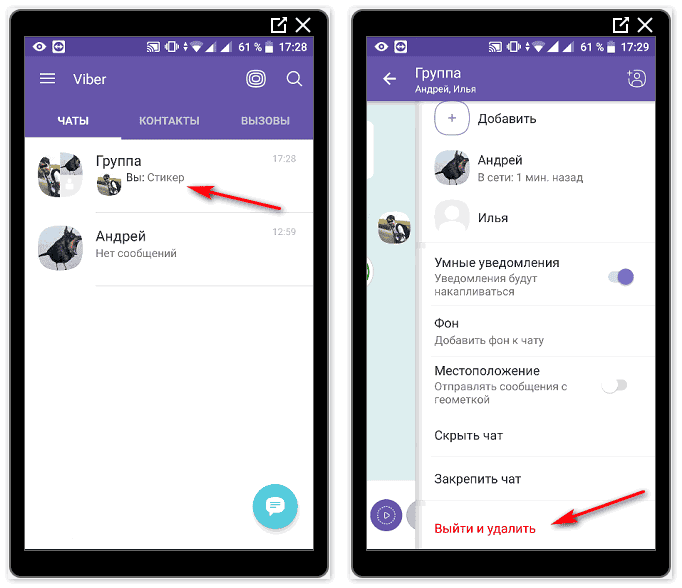 Если вы просто удаляете сообщения в Viber с помощью параметра «Удалить» в приложении Viber, многие инструменты восстановления на рынке могут легко восстановить историю чата Viber на iPhone / iPad.
Если вы просто удаляете сообщения в Viber с помощью параметра «Удалить» в приложении Viber, многие инструменты восстановления на рынке могут легко восстановить историю чата Viber на iPhone / iPad.
Кроме того, это программное обеспечение позволяет удалять данные одним щелчком мыши, и им легко пользоваться каждый. И он полностью совместим практически со всеми устройствами Android и iOS, включая Samsung, Huawei, HTC, Sony, ZTE, Motorola, LG, iPhone X/8 Plus/8/7 Plus/7/6s Plus/6s/6 Plus/6. /5S/5/SE, iPad Pro, новый iPad, iPad Air, iPad 2/1, iPad mini, iPad с дисплеем Retina, iPod touch/Shuffle/Nano/Classic и т. д.
Вы не хотите иметь попытка? Не медлите, просто загрузите и установите нужную версию программного обеспечения на свой компьютер и защитите свою конфиденциальность.
См. также:
Что делать, если недостаточно места для загрузки?
Восстановление удаленных текстовых сообщений с мобильного телефона Samsung
[Учебники] Действия по удалению сообщений Viber на устройстве Android или iOS
Примечание: Прежде чем двигаться дальше, сделайте резервную копию важных данных на вашем устройстве на случай непредвиденных данных потерял. Для резервного копирования данных Android см. Как сделать резервную копию и восстановить устройство Android ; для резервного копирования данных iOS см. Как сделать резервную копию iPhone .
Для резервного копирования данных Android см. Как сделать резервную копию и восстановить устройство Android ; для резервного копирования данных iOS см. Как сделать резервную копию iPhone .
Для пользователей iPhone, iPad или iPod touch выполните следующие шаги:
Шаг 1 . После загрузки и установки программы на свой компьютер запустите ее и подключите устройство iOS к компьютеру с помощью USB-кабеля. Таким образом программа автоматически обнаружит ваше устройство.
Шаг 2 . Затем выберите доступный режим, который вам нужен, в главном интерфейсе, например, «Стереть все данные» и «Стереть личные данные». Чтобы навсегда удалить сообщения Viber на iDevice, выберите режим «Стереть все данные» и подтвердите его.
Это удалит все содержимое вашего iDevice и не сможет быть восстановлено. Убедитесь, что вы снова сделали резервную копию своих данных.
Вам также могут понравиться:
Как сделать резервную копию сообщений Viber на ПК?
Как восстановить медиафайлы WhatsApp на iPhone
Для пользователей устройств Android выполните следующие действия:
Шаг 1. Запустите Viber Messages Eraser на своем компьютере после загрузки и установки, затем получить USB-кабель для подключения телефона Android к компьютеру. Затем вам будет предложено установить разъем MobileGo на ваше устройство, чтобы успешно обнаружить ваш телефон Android, просто сделайте это.
Запустите Viber Messages Eraser на своем компьютере после загрузки и установки, затем получить USB-кабель для подключения телефона Android к компьютеру. Затем вам будет предложено установить разъем MobileGo на ваше устройство, чтобы успешно обнаружить ваш телефон Android, просто сделайте это.
Шаг 2 . Когда программа успешно распознает ваше устройство Android, выберите режим «Стереть все данные», который навсегда удалит все файлы с вашего телефона Android, включая сообщения Viber.
Слова в конце:
Видите? Получать сообщения Viber с телефона очень просто. Viber Messages Eraser — хороший выбор для защиты ваших сообщений Viber от утечки на вашем iPhone или телефоне Android. Пожалуйста, не стесняйтесь попробовать и удалить сообщения Viber, если это необходимо. Если у вас есть какие-либо вопросы по статье, пожалуйста, оставьте свои комментарии или предложения ниже, чтобы сообщить нам, мы постараемся сделать все возможное, чтобы решить проблемы для вас. Спасибо за поддержку.
Спасибо за поддержку.
Статьи по теме:
Простой способ удалить данные Viber на iPhone
Самый безопасный способ стереть данные iPhone для продажи
Как удалить текстовые сообщения iPhone навсегда?
Как экспортировать сообщения Viber на iPhone?
Как восстановить удаленные сообщения Viber с iPhone
Что произойдет, если вы деактивируете или удалите Viber? Какая разница?
home_iconСоздано с помощью Sketch.Главная > Стереть iPhone > Что произойдет, если вы деактивируете или удалите Viber? Какая разница?
Аарон Дональд
8 ноября 2017 г. (обновлено: 3 августа 2022 г.)
8869 просмотров, 3 минуты чтения
0 Количество
Если вы планируете деактивировать Viber для экономии места или по какой-либо другой причине, вам может быть интересно узнать, что произойдет, если вы сначала деактивируете его. Хотя процесс не сложный, он влияет на некоторые вещи. Читайте дальше, чтобы заранее узнать, что произойдет с вашей учетной записью.
Хотя процесс не сложный, он влияет на некоторые вещи. Читайте дальше, чтобы заранее узнать, что произойдет с вашей учетной записью.
- Часть 1. Что произойдет, если вы деактивируете/удалите Viber?
- 1. Деактивировать Viber
- 2. Удалите Viber
- 3. Разница между деактивацией и удалением Viber
- Часть 2. Безвозвратное удаление истории Viber с iPhone (без возможности восстановления)
Часть 1. Что произойдет, если вы деактивируете/удалите Viber?
Есть несколько различных терминов, которые вам следует знать, чтобы понять их различия:
Деактивировать Viber:
Когда вы деактивируете свою учетную запись, это означает, что вы удаляете свои записи с серверов Viber — в любом случае, предположительно. Вся ваша история будет удалена, ваша учетная запись Facebook станет несвязанной с вашей учетной записью Viber (если они были связаны), а ваша учетная запись будет закрыта. Вы можете выполнить эту деактивацию только со своего телефона или планшета.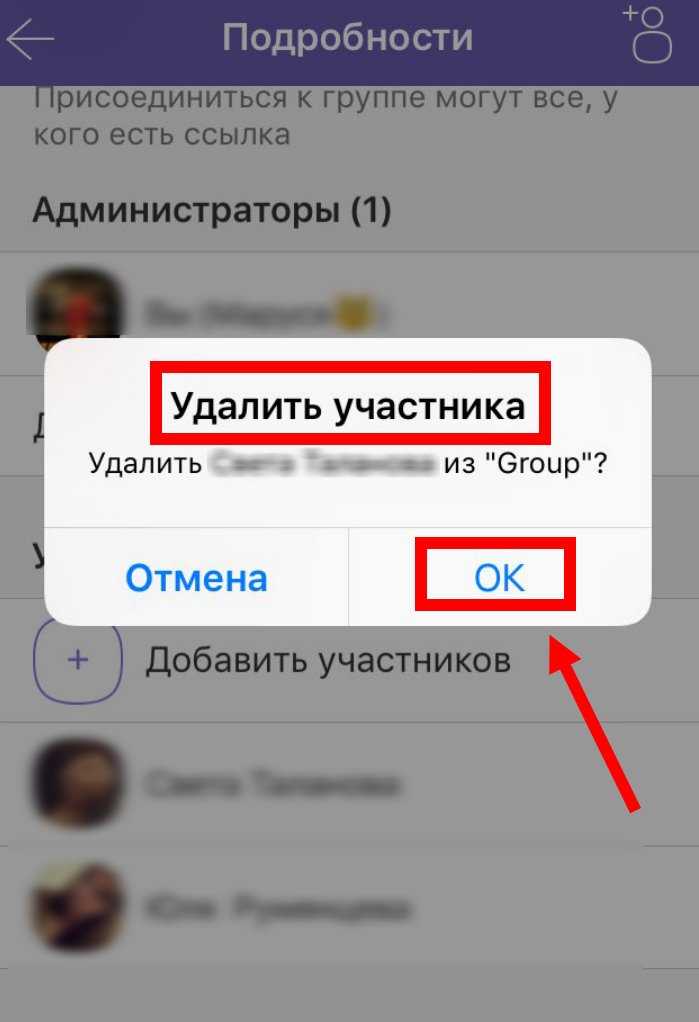
Удаление Viber:
Когда вы удаляете Viber с вашего iPhone, это гораздо менее драматично. Приложение будет просто удалено, но данные вашей учетной записи останутся. Это означает, что если вы установите его снова, вы сможете снова войти в ту же учетную запись.
Другими словами, если вы удалите Viber, вы потеряете всю историю чатов, если никогда не сделаете резервную копию, но не потеряете контакты.
Разница между деактивацией и удалением Viber
Основное отличие заключается в основном в статусе вашей учетной записи. Если вы удалите, ваша учетная запись будет по-прежнему доступна для вас в будущем. Если вы деактивируете, ваша учетная запись исчезнет, и теоретически вам придется создать новую.
Часть 2. Удаление истории Viber с iPhone без возможности восстановления (без возможности восстановления)
Что же делать, если вы хотите удалить все следы Viber с вашего iPhone, чтобы ваша конфиденциальность была в полной безопасности? Ну, это требует некоторых дополнительных инструментов. Видите ли, когда вы удаляете или даже деактивируете Viber, на вашем iPhone все еще может оставаться личная информация из Viber.
Видите ли, когда вы удаляете или даже деактивируете Viber, на вашем iPhone все еще может оставаться личная информация из Viber.
К счастью, вы можете использовать инструмент под названием iMyFone Umate Pro, чтобы безвозвратно удалить эти личные данные, чтобы их невозможно было восстановить даже для хакеров с помощью специального программного обеспечения для восстановления. Он удалит все ваши личные данные без следа.
1 000 000+ загрузок
Основные характеристики:
- Позволяет удалить все данные на вашем телефоне сразу и не оставить следов, так что это даже лучше, чем сброс настроек.
- Предварительный просмотр и выбор личных данных в Viber для удаления, включая сообщения Viber и вложения.
- Файлы, ранее удаленные вручную, будут обнаружены и полностью уничтожены, включая данные Viber.
- Полностью избавиться от личных фрагментов информации, оставленных Viber, Snapchat, WhatsApp, Kik, Facebook и т. д.
Попробуйте бесплатно Попробуйте бесплатно
Простые шаги для окончательного удаления истории чата Viber
Шаг 1: Загрузите и установите Umate Pro на свой компьютер. Подключите iPhone к компьютеру и откройте программу Umate Pro.
Подключите iPhone к компьютеру и откройте программу Umate Pro.
Шаг 2: В Umate Pro щелкните там, где написано Erase Private Data , а затем щелкните Scan .
Шаг 3: Выберите ваши сообщения Viber из списка данных на главном экране. Предварительный просмотр и выбор истории Viber. Затем нажмите Стереть сейчас .
Попробуйте бесплатно Попробуйте бесплатно
iMyFone WhatsApp Eraser получил высокую оценку за безопасное стирание данных на сайтах getintopc.com, MacWorld, APPKED и более чем на 100 профессиональных сайтах с обзорами программного обеспечения.
Заключение
Мы обсудили, что произойдет, если вы отключите/удалите Viber. Независимо от того, какие методы вы выберете, защита вашей конфиденциальности важна. Вот почему я рекомендую вам iMyFone Umate Pro, чтобы стереть ваши личные данные.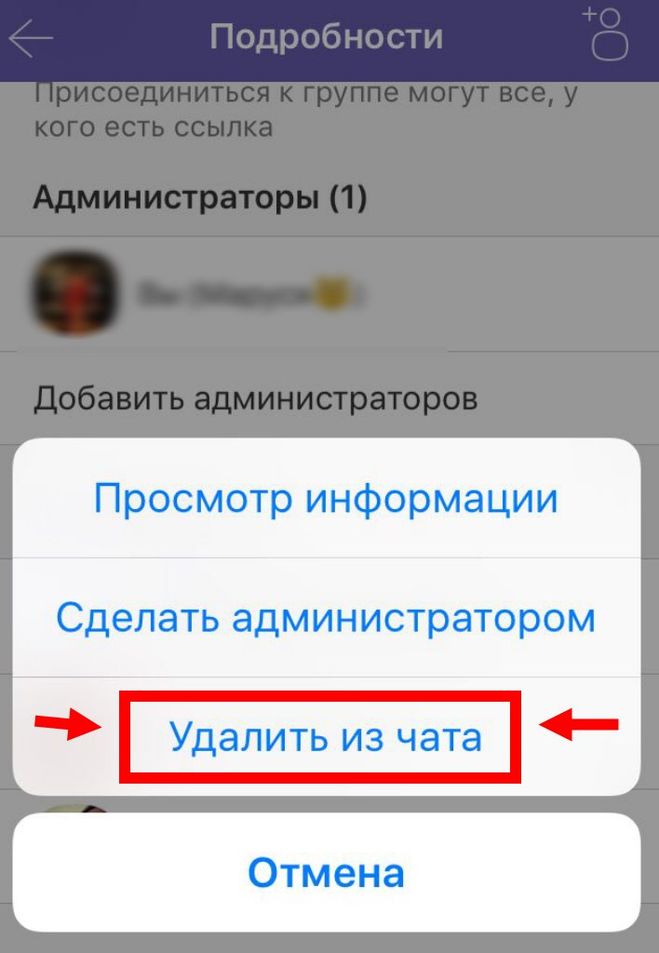 Попробуйте и освободите свое пространство.
Попробуйте и освободите свое пространство.
Попробуйте бесплатно Попробуйте бесплатно
(Нажмите, чтобы оценить этот пост)
Общая оценка 5 (256 участников)
Оценка прошла успешно!
Вы уже оценили эту статью, пожалуйста, не повторяйте оценку!
Включите JavaScript для просмотра комментариев с помощью Disqus.
Как удалять сообщения в Viber — Alphr
Ошибки при наборе текста во время онлайн-чата слишком распространены. Иногда вы даже можете отправить сообщение не тому человеку. К счастью, в отличие от разговоров лицом к лицу, приложения для обмена сообщениями, такие как Viber, позволяют удалять сообщения даже после их отправки.
В этой статье мы увидим, как удалять сообщения Viber на всех распространенных устройствах. Мы также ответим на некоторые из наиболее распространенных вопросов, связанных с этой темой.
Удаление сообщений Viber на Android Сделать это можно несколькими способами. Вы можете удалить отдельное сообщение из чата, удалить беседу или даже удалить всю историю чата.
Вы можете удалить отдельное сообщение из чата, удалить беседу или даже удалить всю историю чата.
Вот несколько простых шагов для удаления сообщений в приложении Viber на Android.
Чтобы удалить сообщение из чата:
- Запустите Viber и нажмите на чат, содержащий сообщение, которое вы хотите удалить.
- Нажмите и удерживайте соответствующее сообщение, чтобы открыть всплывающее меню (вы также можете выбрать несколько сообщений для удаления).
- Выберите «Удалить для всех», чтобы удалить сообщение.
На заметку: При выборе опции «Удалить для меня» сообщение будет удалено из вашего телефона, но оно останется видимым для получателя.
Процесс такой же, если вам нужно удалить сообщение, отправленное кем-то другим. Вы сможете удалить его только для себя, он все равно будет виден на телефоне другого человека.
Удаление сообщений Viber на iOS Процесс удаления сообщений Viber на iPhone почти такой же, как и на телефоне Android, но с некоторыми незначительными отличиями. Вот шаги:
Вот шаги:
- Запустите Viber.
- Коснитесь вкладки «Чаты» (значок всплывающего окна в левом нижнем углу экрана).
- Выберите чат, содержащий сообщение, которое вы хотите удалить, нажав на него.
- Нажмите и удерживайте сообщение, которое хотите удалить. Панель параметров появится выше.
- Выберите «Удалить» на панели параметров. В нижней части экрана появится второе всплывающее окно с опциями «Удалить для меня» и «Удалить для всех».
- Выберите «Удалить для всех», чтобы удалить сообщение для себя и для получателя, или вы можете выбрать «Удалить для меня», чтобы удалить сообщение только для вас.
Вы также можете использовать Viber на своем ПК. Обратите внимание, что у вас уже должна быть активная учетная запись Viber на вашем мобильном устройстве. Затем вам нужно будет связать учетную запись с приложением Viber на вашем ПК.
Удаление сообщений Viber на вашем компьютере очень просто и выполняется всего за несколько шагов:
- Откройте Viber на своем компьютере.
- Нажмите на значок всплывающего окна в левом верхнем углу экрана. На левой панели появится список всех ваших чатов.
- Нажмите на чат, содержащий сообщение, которое вы хотите удалить.
- Щелкните правой кнопкой мыши соответствующее сообщение, и появится раскрывающееся меню параметров.
- Нажмите «Удалить».
Как и в Windows, вы можете относительно легко удалять сообщения Viber в macOS. Процесс для этого в macOS такой же, как и в Windows. Интерфейс приложения Viber в обеих операционных системах схож. Вот как это сделать:
- Откройте Viber на своем компьютере.
- Нажмите на значок всплывающего окна в левом верхнем углу экрана. На левой панели появится список всех ваших чатов.

- Нажмите на чат, содержащий сообщение.
- Щелкните сообщение правой кнопкой мыши, и появится раскрывающееся меню параметров.
- Нажмите «Удалить».
Совместим ли Viber с macOS Sierra 10.12?
Да, версии Viber совместимы с macOS 10.12 до macOS 10.7. Вы можете легко загрузить Viber для macOS 10.13 в macOS 10.7, выполнив следующие действия:
1. В новом окне браузера перейдите на официальную страницу загрузки Viber.
2. Прокрутите страницу вниз и выберите версию Viber, соответствующую вашей версии macOS.
3. Щелкните ссылку, чтобы начать загрузку автоматически.
Можно ли удалять целые разговоры?
Да, Viber позволяет удалять как целые разговоры, так и отдельные сообщения внутри разговора. Это простой и понятный процесс, который займет всего минуту. Вот как это сделать:
1. Запустите приложение Viber.
2. Нажмите и удерживайте разговор, который хотите удалить. Появится контекстное меню с несколькими вариантами.
Появится контекстное меню с несколькими вариантами.
3. Выберите опцию «Удалить чат», и все готово — готово.
Удалить весь разговор на iOS
Удалить разговор на iOS так же просто, как и на Android:
1. Запустите Viber.
2. Коснитесь вкладки «Чаты».
3. Проведите влево по разговору, который хотите удалить. Это покажет несколько вариантов.
4. Выберите «Удалить».
Как и на Android, когда вы удаляете беседу на iOS, она исчезает из вашего списка активных чатов. Вам придется открыть его снова в следующий раз, когда вы захотите пообщаться с этим человеком.
Удаление истории чата на Android
Если вы хотите вместо этого удалить историю чата, вы можете сделать это довольно легко. Вот как:
1. Коснитесь вкладки «Дополнительно» в правом нижнем углу экрана.
2. Нажмите «Настройки»
3. Нажмите «Вызовы и сообщения»
Выберите «Очистить историю сообщений». Это удалит всю вашу историю чатов Viber.
Это удалит всю вашу историю чатов Viber.
Удаление сообщений из группы Viber
Помимо отдельных сообщений и разговоров, Viber также позволяет создавать группы. В групповом чате также можно удалить сообщения, которые вы отправили в групповой чат для всех. Таким образом, они больше не видны членам группы новостей. Вы также можете удалить их только для себя, чтобы они больше не отображались на вашем телефоне.
На заметку: Вы не можете удалить сообщения, которые не отправили всем. Они будут удалены только с вашего телефона, но останутся видны другим участникам группового чата.
Это можно сделать двумя способами. Вы можете либо выйти из группового чата и удалить его, либо просто удалить отдельное сообщение, доставленное в групповой чат.
Выйти и удалить групповой чат Viber
Чтобы выйти и удалить групповой чат, выполните следующие простые действия:
1. Запустите Viber на телефоне.
2. Нажмите и удерживайте групповой чат, который хотите удалить. Откроется контекстное меню с несколькими параметрами.
Нажмите и удерживайте групповой чат, который хотите удалить. Откроется контекстное меню с несколькими параметрами.
3. Выберите «Удалить чат» и подтвердите свой выбор, нажав на опцию «Выйти и удалить» группу.
Альтернативно:
1. Запустите приложение Viber.
2. Откройте групповой чат, который хотите удалить.
3. Проведите вверх от правой панели, чтобы открыть параметры чата.
4. Прокрутите список вниз, коснитесь опции «Выход и удаление» и подтвердите свой выбор.
Удаление отдельных групповых сообщений Viber
Сообщения, отправленные в групповой чат Viber, также можно относительно легко удалить. Выполните следующие действия:
1. Запустите приложение Viber на своем телефоне.
2. Откройте групповой чат, содержащий сообщение, которое вы хотите удалить.
3. Нажмите и удерживайте сообщение. Это отобразит несколько вариантов.
4. Выберите опцию «Удалить». Появится всплывающее окно с опциями «Удалить для меня» и «Удалить для всех». Выберите нужный вариант и подтвердите.
Выберите нужный вариант и подтвердите.
Мои сообщения Viber удаляются навсегда?
Ваши сообщения Viber будут безвозвратно удалены только в том случае, если они не были скопированы в облачное хранилище, такое как Google Drive или iCloud. Если ваше приложение Viber подключено к вашей учетной записи Google, вы можете создавать резервные копии своих сообщений на Google Диске, выполнив следующие действия:
1. Запустите приложение Viber на своем телефоне.
2. Коснитесь вкладки «Дополнительно» в правом нижнем углу экрана.
3. Нажмите «Настройки», чтобы открыть меню настроек.
4. Перейдите в «Резервное копирование Viber» и нажмите кнопку «Резервное копирование». Это создаст резервную копию ваших сообщений Viber в вашей учетной записи Google Диска.
Если вы пользуетесь iPhone, сначала убедитесь, что Viber подключен к вашему iCloud.
1. Откройте «Настройки» на вашем iPhone.
2. Коснитесь своего Apple ID (вверху экрана).
3.





 1 Инструкция как удалить вместе со всеми участниками
1 Инструкция как удалить вместе со всеми участниками 2 Как добавиться в группу в viber, в том числе в закрытую
2 Как добавиться в группу в viber, в том числе в закрытую



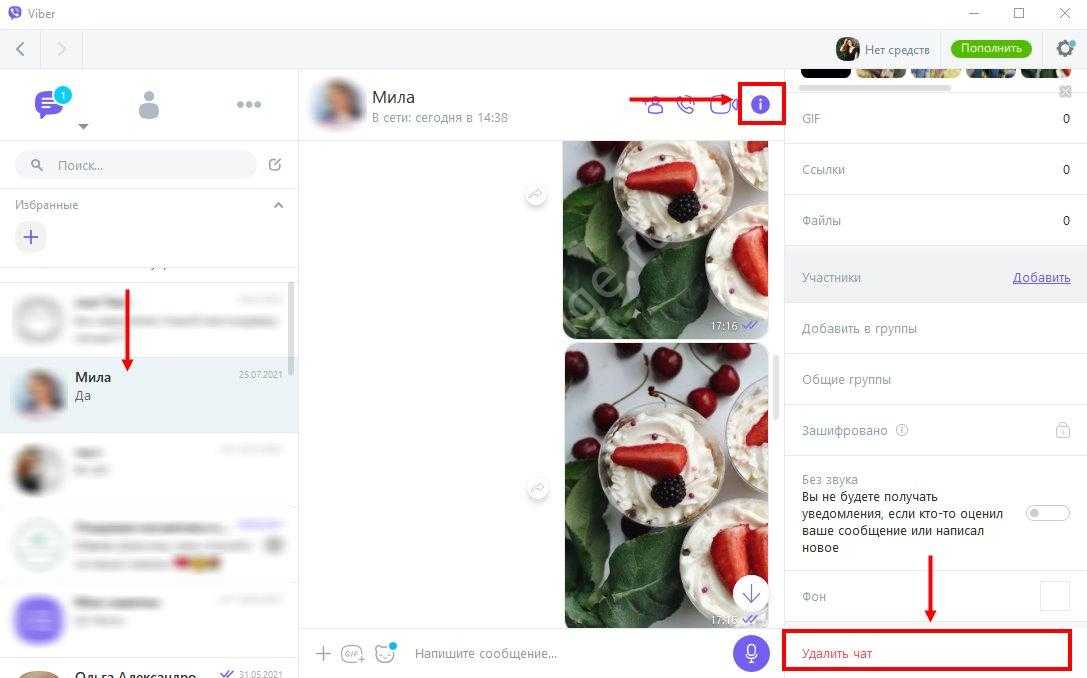


 Для ускорения процесса создания новой группы приложением предусмотрена комбинация горячих клавиш «Ctrl + N».
Для ускорения процесса создания новой группы приложением предусмотрена комбинация горячих клавиш «Ctrl + N».

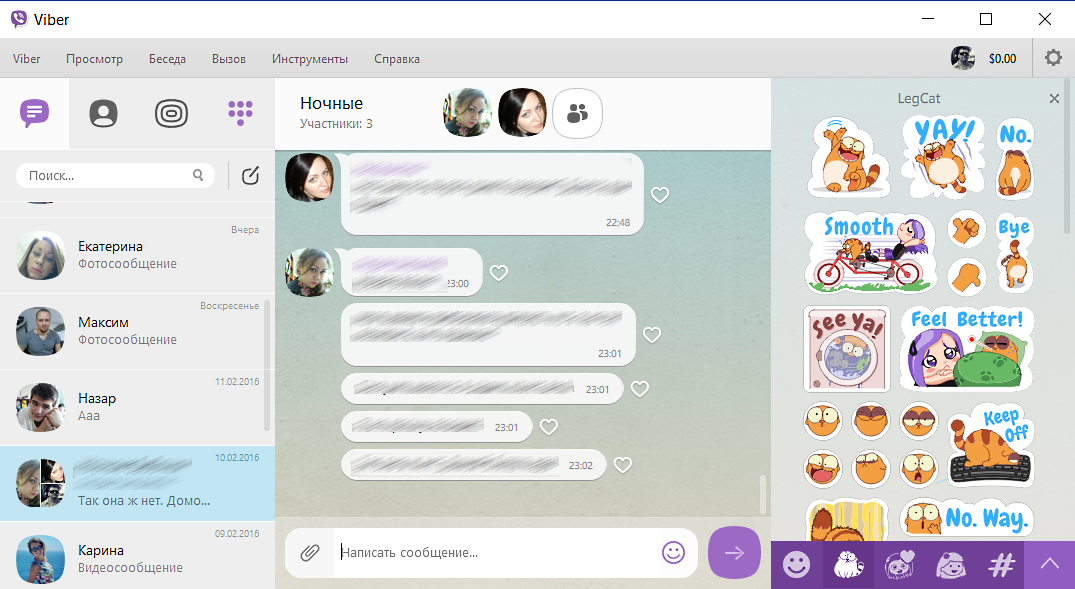




 д. При наличии очень больших объемов, рекомендуется воспользоваться технической поддержкой сервиса, чтобы ускорить процесс. Руководящий состав группы, включающий в себя администраторов, редакторов, рекламодателей и модераторов предварительно переводится в обычную категорию.
д. При наличии очень больших объемов, рекомендуется воспользоваться технической поддержкой сервиса, чтобы ускорить процесс. Руководящий состав группы, включающий в себя администраторов, редакторов, рекламодателей и модераторов предварительно переводится в обычную категорию.
 Открой «Обсуждения», затем открывай каждую тему, нажимай Редактировать тему и затем Удалить тему.
Открой «Обсуждения», затем открывай каждую тему, нажимай Редактировать тему и затем Удалить тему. Руководство
Руководство 1 1: Выйти из сообщества и удалить его из списка чатов
1 1: Выйти из сообщества и удалить его из списка чатов

 в меню, которое открывает и подтверждает входящие запросы Viber.
в меню, которое открывает и подтверждает входящие запросы Viber.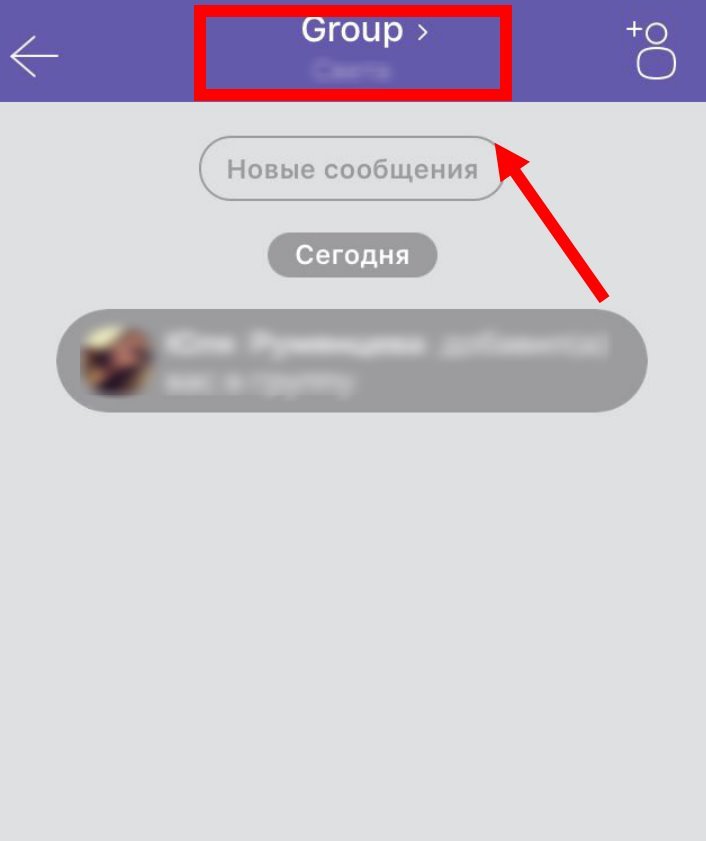 «Выйти и удалить» .
«Выйти и удалить» . .
.
 Android: нажмите на информацию о сообществе.
Android: нажмите на информацию о сообществе.
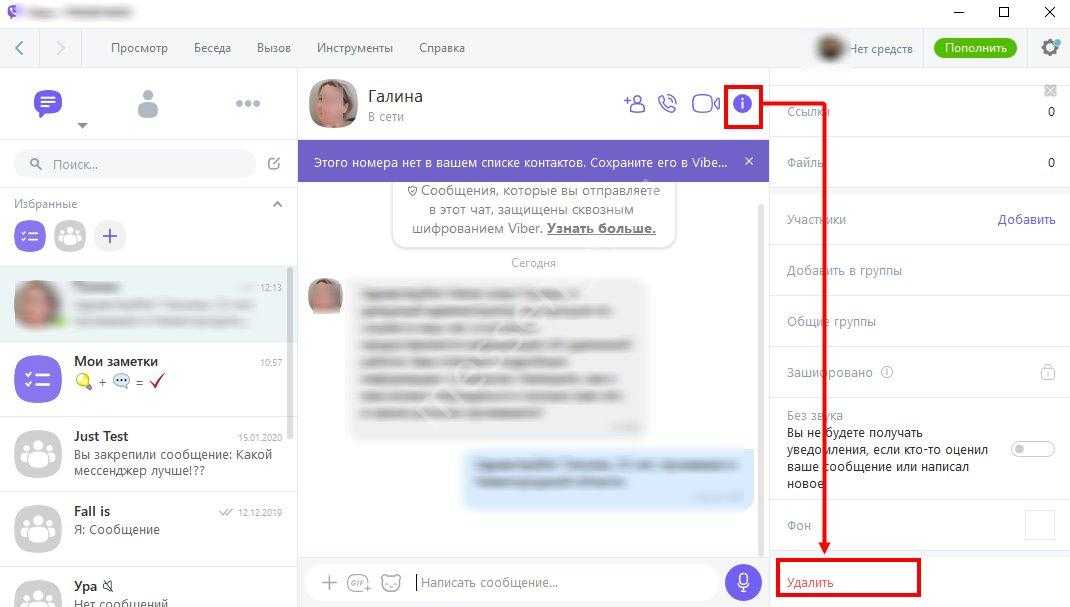

 просмотров
просмотров
 2020 г.
в вайбере
по
rebecca499
2020 г.
в вайбере
по
rebecca499 в вайбере
по
rebecca499
в вайбере
по
rebecca499 в вайбере
по
rebecca499
в вайбере
по
rebecca499